Page 1

HP Deskjet F2100 All-in-One series
Grundläggande handbok
Peruskäyttöopas
Grunnleggende veiledning
Grundlæggende vejledning
Page 2
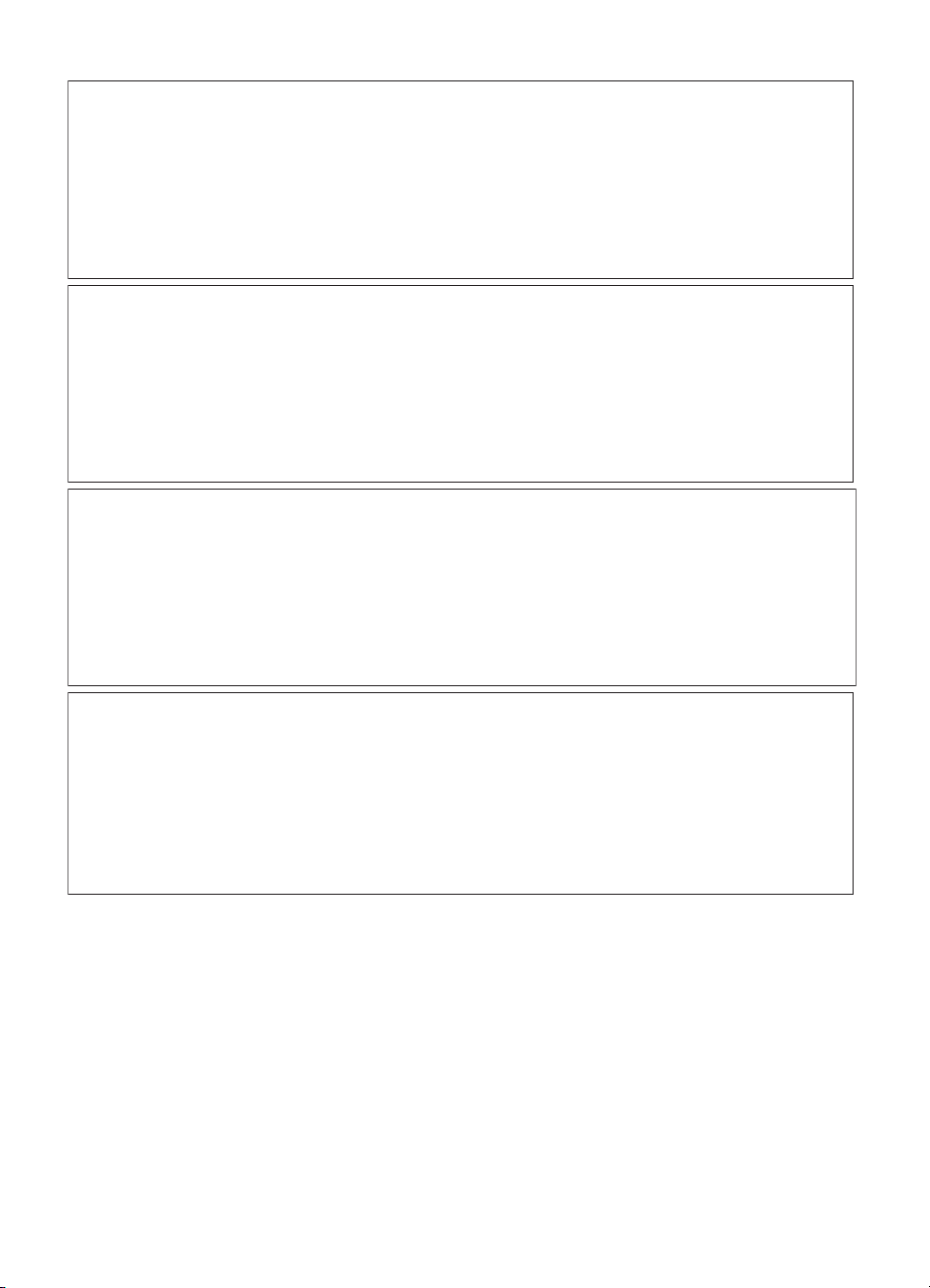
Meddelanden från Hewlett-Packard
Informationen i detta dokument kan ändras utan föregående meddelande.
Med ensamrätt. Reproduktion, anpassning eller översättning av detta material är förbjuden utan föregående skriftligt tillstånd från Hewlett-Packard,
förutom vad som tillåts enligt lagen om upphovsrätt. De enda garantierna för HP:s produkter och tjänster är de som finns i de uttryckliga garantierna
som medföljer produkterna och tjänsterna. Ingenting i det här dokumentet ska tolkas som en ytterligare garanti. HP ansvarar inte för tekniska eller
redaktionella fel eller utelämnanden i detta dokument.
© 2007 Hewlett-Packard Development Company, L.P.
Windows, Windows 2000 och Windows XP är registrerade varumärken som tillhör Microsoft Corporation.
Windows Vista är antingen ett registrerat varumärke eller ett varumärke som tillhör Microsoft Corporation i USA och/eller andra länder.
Intel och Pentium är varumärken eller registrerade varumärken som tillhör Intel Corporation eller dess dotterbolag i USA och andra länder.
Hewlett-Packard Companyn ilmoitukset
Tämän asiakirjan tiedot voivat muuttua ilman erillistä ilmoitusta.
Kaikki oikeudet pidätetään. Tämän materiaalin kopioiminen, sovittaminen tai kääntäminen on kiellettyä ilman Hewlett-Packard-yhtiön kirjallista
ennakkolupaa, lukuun ottamatta tekijänoikeuslain sallimia tapoja. Ainoat HP:n tuotteita ja palveluja koskevat takuut mainitaan erikseen kyseisten
tuotteiden ja palveluiden mukana toimitettavissa takuuehdoissa. Mikään tässä asiakirjassa mainittu ei ole lisätakuu. HP ei vastaa tekstin teknisistä tai
toimituksellisista virheistä tai puutteista.
© 2007 Hewlett-Packard Development Company, L.P.
Windows, Windows 2000 ja Windows XP ovat Microsoft Corporationin Yhdysvalloissa rekisteröimiä tavaramerkkejä.
Windows Vista on rekisteröity tavaramerkki tai Microsoft Corporationin tavaramerkki Yhdysvalloissa ja/tai muissa maissa.
Intel ja Pentium ovat Intel Corporationin tai sen tytäryhtiöiden tavaramerkkejä tai rekisteröityjä tavaramerkkejä Yhdysvalloissa ja muissa maissa.
Merknader fra Hewlett-Packard Company
Informasjonen i dette dokumentet kan endres uten varsel.
Med enerett. Gjengivelse, tilpasning eller oversettelse av dette materialet er ikke tillatt uten at det først er innhentet skriftlig tillatelse fra
Hewlett-Packard, med unntak av det som er tillatt i henhold til lover om opphavsrett. De eneste garantiene for HPs produkter og tjenester er angitt i
den uttrykte garantien som følger med slike produkter og tjenester. Ingenting i dette dokumentet kan tolkes som en tilleggsgaranti. HP er ikke
erstatningsansvarlig for tekniske eller andre typer feil eller utelatelser i dette dokumentet.
© 2007 Hewlett-Packard Development Company, L.P.
Windows, Windows 2000 og Windows XP er registrerte varemerker i USA for Microsoft Corporation.
Windows Vista er enten et registrert varemerke eller varemerke for Microsoft Corporation i USA og/eller andre land.
Intel og Pentium er varemerker eller registrerte varemerker for Intel Corporation eller dets datterselskaper i USA og andre land.
Meddelelser fra Hewlett-Packard Company
Oplysningerne i dette dokument kan ændres uden forudgående varsel.
Alle rettigheder forbeholdes. Gengivelse, tilpasning eller oversættelse af dette materiale er ikke tilladt uden forudgående skriftlig tilladelse fra
Hewlett-Packard, undtagen i det omfang, det er tilladt under loven om ophavsret. De eneste garantier for HP-produkter og -tjenester findes i den
udtrykkelige garantierklæring, der følger med de pågældende produkter og tjenester. Intet heri må fortolkes som værende en yderligere garanti. HP
er ikke ansvarlig for evt. tekniske eller redaktionelle fejl eller udeladelser heri.
© 2007 Hewlett-Packard Development Company, L.P.
Windows, Windows 2000 og Windows XP er amerikanske registrerede varemærker tilhørende Microsoft Corporation.
Windows Vista er enten et registreret varemærke eller et varemærke tilhørende Microsoft Corporation i USA og/eller andre lande/områder.
Intel og Pentium er varemærker eller registrerede varemærker tilhørende Intel Corporation eller dets datterselskaber i USA og andre lande.
Page 3
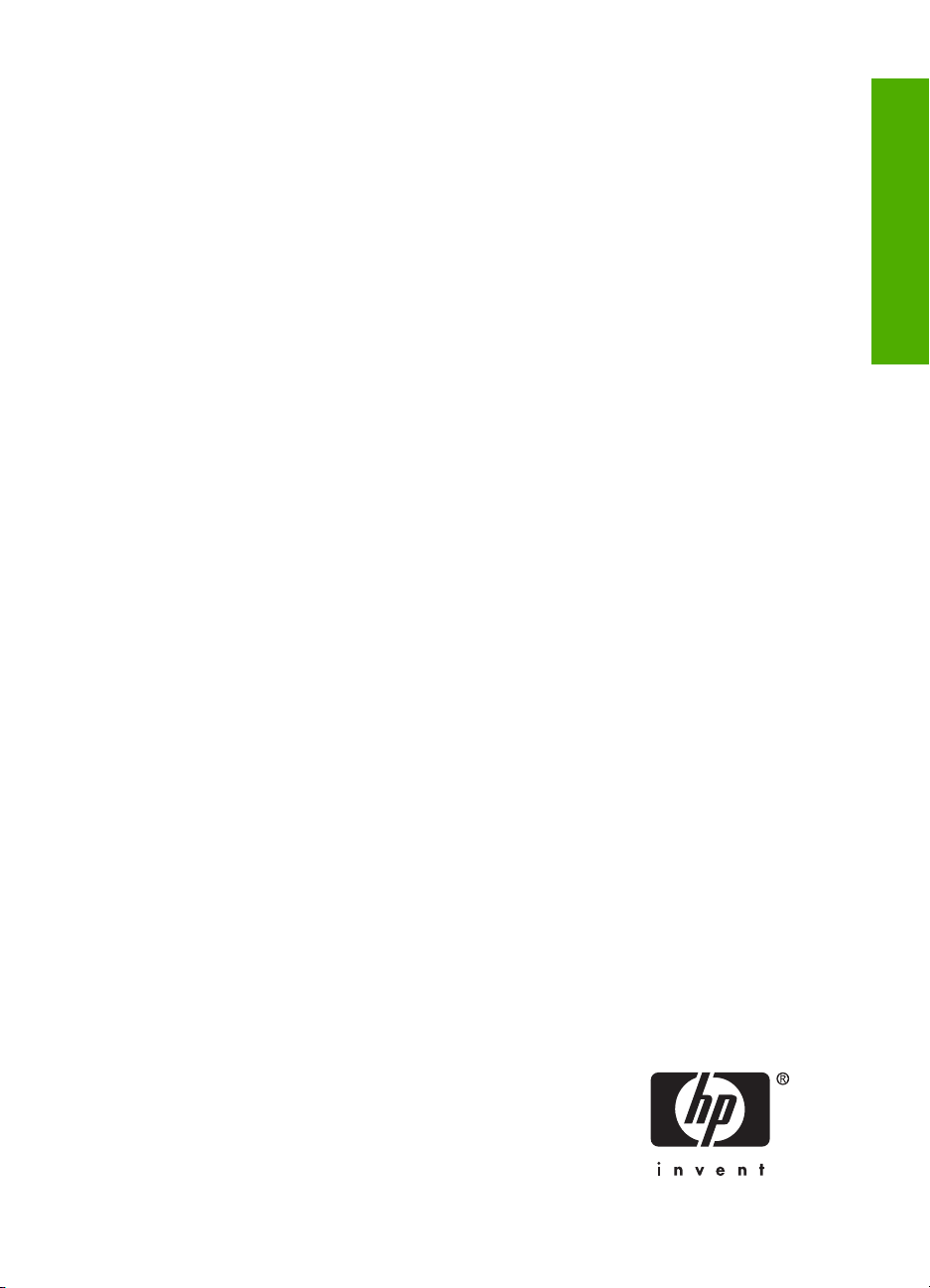
HP Deskjet F2100 All-in-One series
Grundläggande handbok
Svenska
Page 4

Innehåll
1 HP All-in-One översikt
Översikt över HP All-in-One........................................................................................................5
Svenska
Knappar på kontrollpanelen........................................................................................................6
Översikt över statuslampor.........................................................................................................7
Placera original för skanning och kopiering................................................................................8
Göra en kopia.............................................................................................................................9
Skanna ett original......................................................................................................................9
2 Felsökning och support
Avinstallera och installera om programvaran...........................................................................10
Felsökning av maskinvaruinstallation.......................................................................................11
Åtgärda papperstrassel............................................................................................................13
Felsökning av bläckpatronerna.................................................................................................13
Söka mer information...............................................................................................................13
Installationshandbok...........................................................................................................13
Direkthjälp...........................................................................................................................13
HP:s webbplats...................................................................................................................14
Användning av bläck..........................................................................................................14
HP:s support.............................................................................................................................14
Support från HP per telefon................................................................................................14
Giltighetstid för telefonsupport......................................................................................14
Efter giltighetstiden för telefonsupport..........................................................................14
Innan du ringer till HP:s support.........................................................................................14
3 Teknisk information
Systemkrav...............................................................................................................................15
Pappersspecifikationer.............................................................................................................15
Fysiska specifikationer..............................................................................................................15
Energispecifikationer................................................................................................................15
Miljöspecifikationer...................................................................................................................15
Lagar och förordningar.............................................................................................................15
Identifieringsnummer..........................................................................................................15
Garanti......................................................................................................................................16
4 HP Deskjet F2100 All-in-One series
Page 5
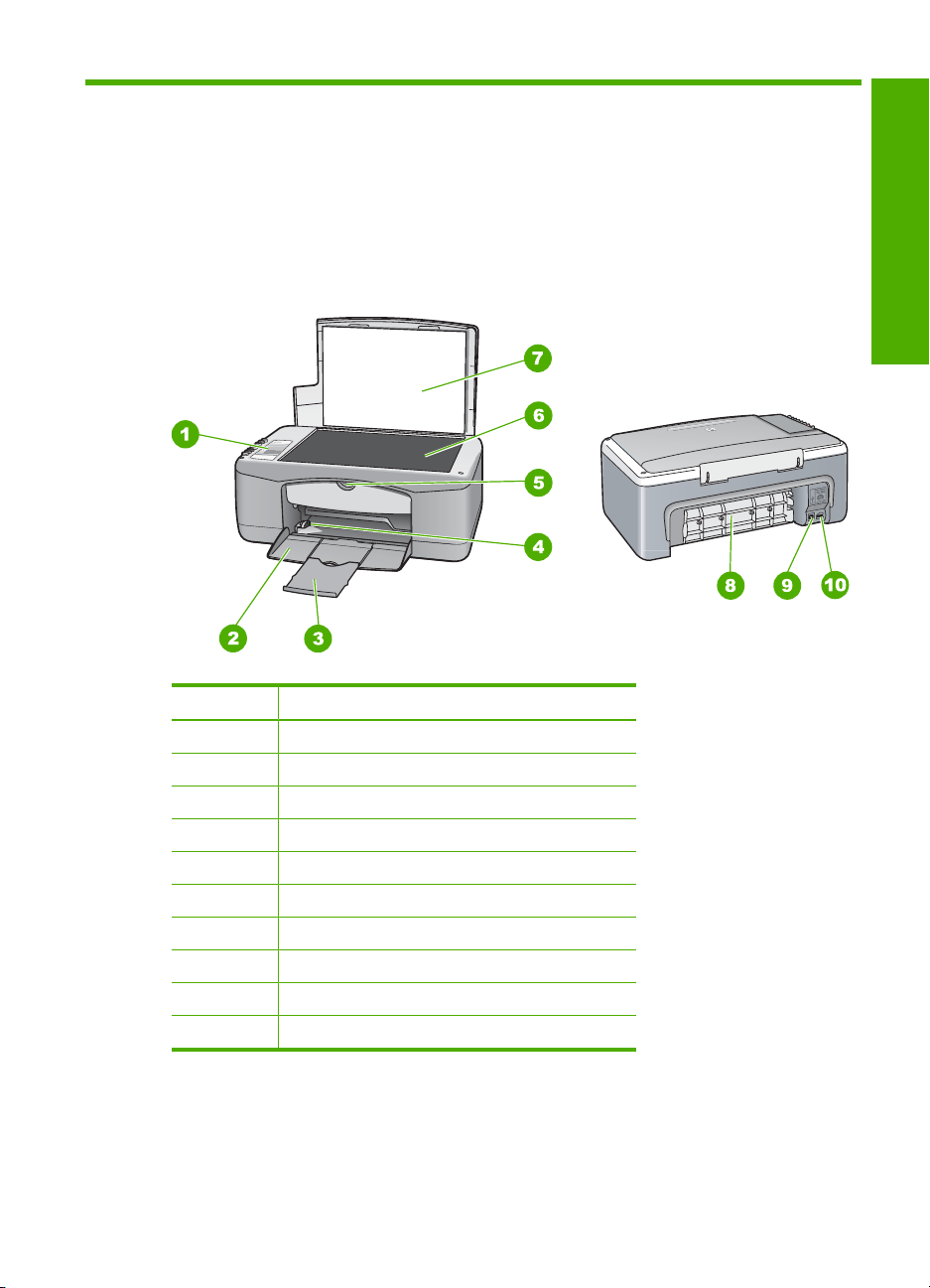
1 HP All-in-One översikt
HP Deskjet F2100 All-in-One series är en mångsidig enhet som ger dig lättanvänd
kopiering, skanning och utskrift. Information om samtliga egenskaper och funktioner finns
i direkthjälpen.
Översikt över HP All-in-One
Svenska
Siffra Beskrivning
1 Kontrollpanel
2 Inmatningsfack
3 Stöd för pappersfack
4 Pappersledare för bredd
5 Lucka till bläckpatron
6 Glas
7 Dokumentstöd innanför locket
8 Bakre lucka
9 Bakre USB-port
10 Strömanslutning
* Använd bara med den nätadapter som levererats av HP.
*
HP All-in-One översikt 5
Page 6
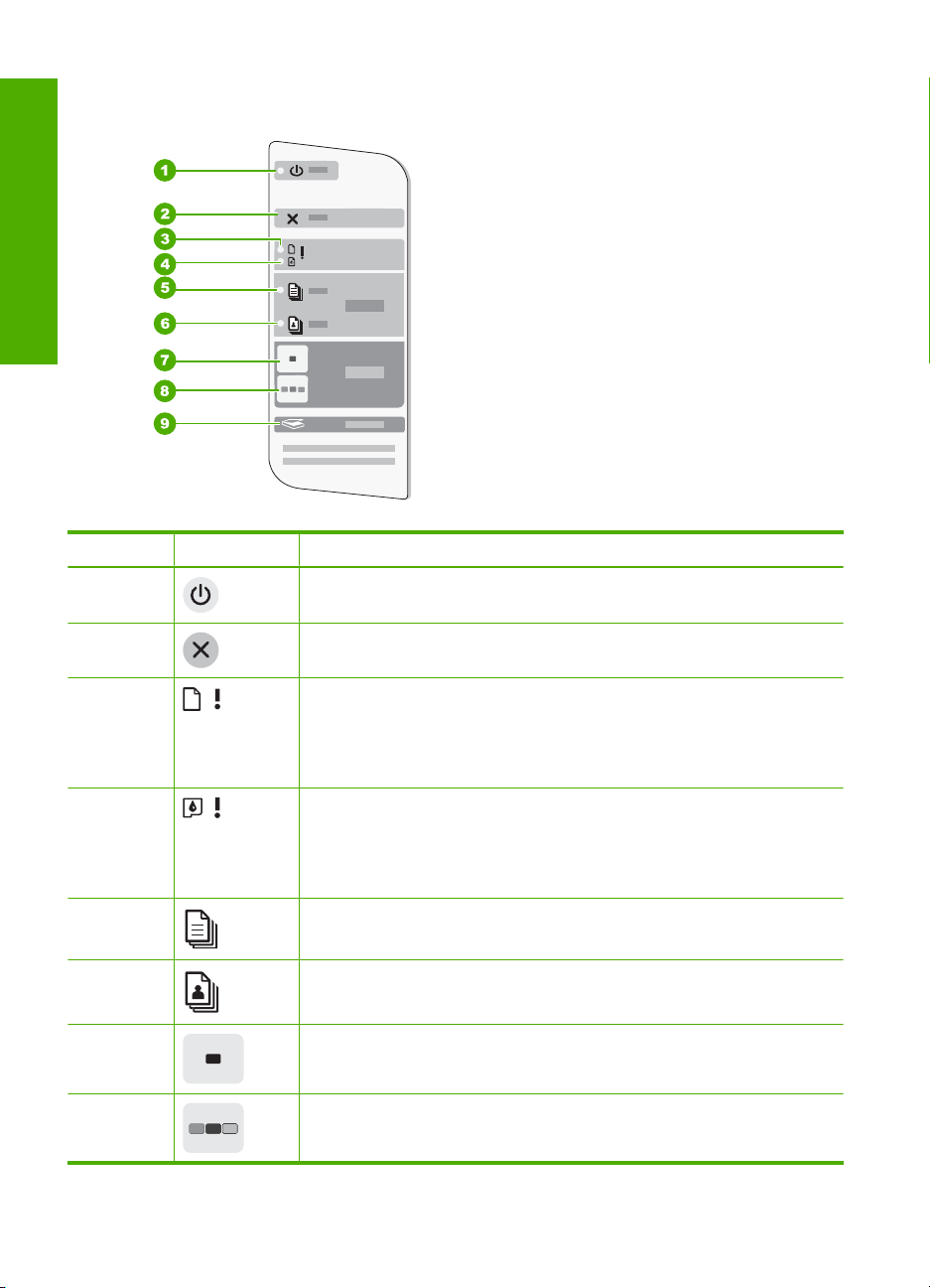
Kapitel 1
Knappar på kontrollpanelen
Svenska
Siffra Ikon Namn och beskrivning
1 På: Slår på och stänger av HP All-in-One. Knappen På lyser när
2 Avbryt: avbryter en utskrift, kopiering eller skanning.
3 Lampan Kontrollera papper: anger att du måste lägga i papper eller åtgärda
4 Lampan Kontrollera bläckpatron: indikerar behov av att sätta tillbaka eller
5 Vanligt papper: ändrar inställningen för papperstyp till vanligt papper. Detta
6 Fotopapper: ändrar inställningen för papperstyp till fotopapper. Kontrollera
7 Starta svart kopiering: Starta ett svartvitt kopieringsjobb.
8 Starta färgkopiering: Startar en färgkopiering.
HP All-in-One är påslagen.
papperstrassel.
Knappen bredvid denna lampa är Fortsätt. I vissa situationer (exempelvis
när du har åtgärdat ett papperstrassel) fortsätter jobbet när du trycker på den
här knappen.
byta ut bläckpatronen eller att stänga luckan till skrivarvagnen.
Knappen bredvid denna lampa är Fortsätt. I vissa situationer (exempelvis
när du har åtgärdat ett papperstrassel) fortsätter jobbet när du trycker på den
här knappen.
är standardinställningen för HP All-in-One.
att det finns fotopapper i inmatningsfacket.
6 HP Deskjet F2100 All-in-One series
Page 7
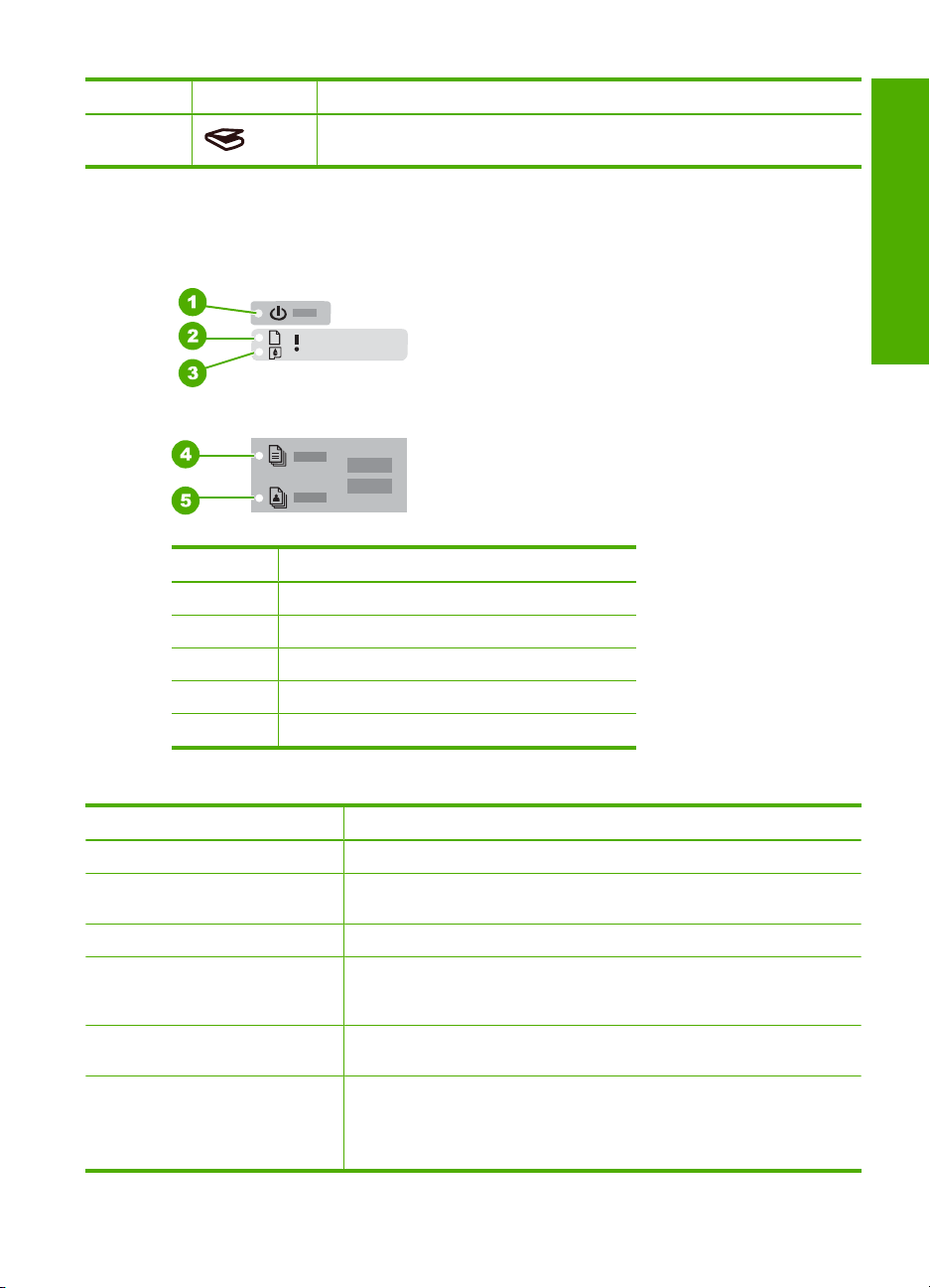
(fortsättning)
Siffra Ikon Namn och beskrivning
9 Skanna: Startar en skanning av det original som ligger på glaset. Skanna-
kommandot fungerar endast när datorn är påslagen.
Översikt över statuslampor
Flera indikatorlampor visar statusen för din HP All-in-One.
Siffra Beskrivning
1 Knappen På
2 Lampan Kontrollera papper
3 Lampan Kontrollera bläckpatron
4 Vanligt papper-knapp
5 Fotopapper-knapp
Svenska
I följande tabell beskrivs vanliga situationer och förklaringar till lampornas betydelse.
Lampornas status Betydelse
Alla lampor är släckta. HP All-in-One är avstängd. Tryck på På när du vill starta enheten.
Lampan På och en av Papperstyplamporna lyser.
Lampan På blinkar. HP All-in-One skriver ut, skannar, kopierar eller justerar bläckpatroner.
Lampan På blinkar snabbt i 3
sekunder och lyser sedan med fast
sken.
Lampan På blinkar i 20 sekunder
och lyser sedan med fast sken.
Lampan Kontrollera papper
blinkar.
HP All-in-One är klar för utskrift, skanning eller kopiering.
Du tryckte på en knapp medan HP All-in-One redan höll på att skriva ut,
skanna, kopiera eller justera bläckpatroner.
Du tryckte på Skanna och datorn reagerade inte.
Det finns inget papper i HP All-in-One.
•
Papper har fastnat i HP All-in-One.
•
Pappersstorleken överensstämmer inte med storleken på papperet
•
i pappersfacket.
Översikt över statuslampor 7
Page 8
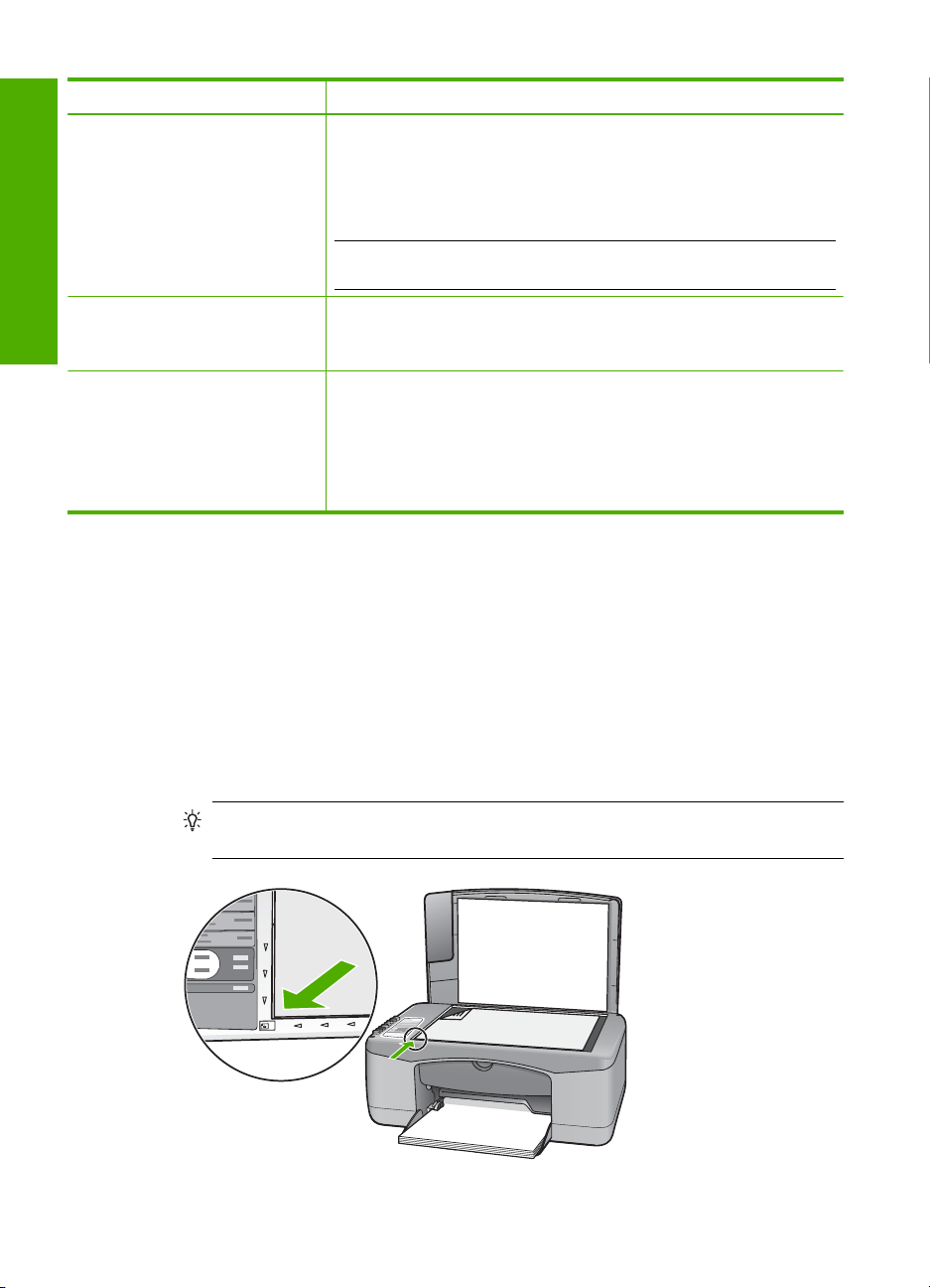
Kapitel 1
(fortsättning)
Lampornas status Betydelse
Lampan Kontrollera bläckpatron
blinkar.
Svenska
Lamporna På, Kontrollera papper
och Kontrollera bläckpatron
blinkar.
Alla lampor blinkar. Ett allvarligt fel har inträffat i HP All-in-One.
Luckan till bläckpatronerna är öppen.
•
Bläckpatronerna saknas eller är inte ordentligt fastsatta.
•
Tejpen har inte tagits bort från bläckpatronen.
•
Bläckpatronen är inte avsedd att användas i HP All-in-One.
•
Bläckpatronen kan vara skadad.
•
Anmärkning Skrivaren kanske endast har en trefärgspatron
installerad.
Skannerfel.
Stäng av HP All-in-One och sätt på den igen. Om problemet kvarstår
kontaktar du HP:s support.
1. Stäng av HP All-in-One.
2. Koppla bort strömkabeln.
3. Vänta en minut och anslut strömkabeln igen.
4. Slå på HP All-in-One igen.
Om problemet kvarstår kontaktar du HP:s support.
Placera original för skanning och kopiering
Du kan fylla på många olika typer och storlekar av papper i HP All-in-One, bland annat
papper i storleken Letter och A4, fotopapper, OH-film och kuvert.
För information om hur du fyller på papper i full storlek, se installationshandboken.
Information om hur du fyller på andra pappersstorlekar finns i direkthjälpen.
Lägga ett original på glaset
1. Lyft på locket till HP All-in-One.
2. Placera originalet med den sida du vill kopiera eller skanna vänd nedåt i det främre
vänstra hörnet av glaset.
Tips För att kopiorna ska få rätt storlek, kontrollera att det inte sitter någon tejp
eller andra främmande föremål på glaset.
8 HP Deskjet F2100 All-in-One series
Page 9
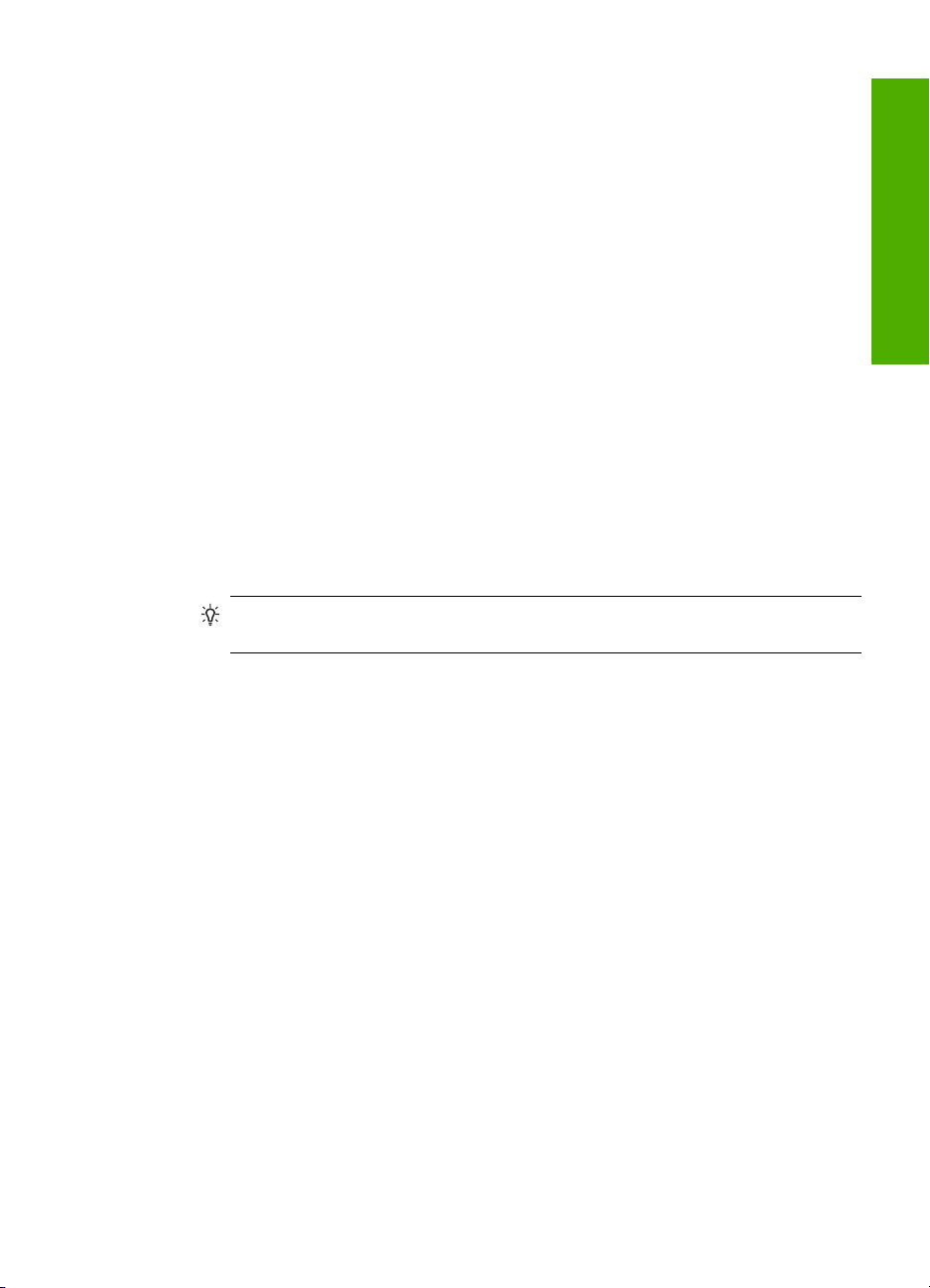
3. Stäng locket.
Göra en kopia
Du kan göra kvalitetskopior från kontrollpanelen.
Så här gör du en kopia från kontrollpanelen
1. Se till att det ligger papper i inmatningsfacket.
2. Placera originalet med den tryckta sidan nedåt i det främre vänstra hörnet av glaset.
3. Tryck på Starta svart kopiering eller Starta färgkopiering.
Skanna ett original
För originaldokument eller bilder som placerats på glaset kan du starta en skanning från
datorn eller HP All-in-One. Om du vill använda skanningsfunktionerna måste
HP All-in-One och datorn vara påslagna och anslutna till varandra. Du måste också ha
installerat HP Photosmart-programmet och det måste vara igång på datorn innan du
börjar skanna.
Så här skannar du till en dator
1. Placera originalet med den sida du vill kopiera eller skanna vänd nedåt i det främre
vänstra hörnet av glaset.
Tips För kvalitetskopior, kontrollera att skannerglaset är rent och att inget
främmande material har fastnat på det.
2. Tryck på Skanna.
Om originalet är ett foto visas en förhandsgranskning av den skannade bilden på
datorn, där du kan redigera den. Eventuella ändringar gäller endast den aktuella
skanningssessionen.
3. Gör ändringar i förhandsgranskningen och klicka på Godkänn när du är klar.
Svenska
Göra en kopia 9
Page 10
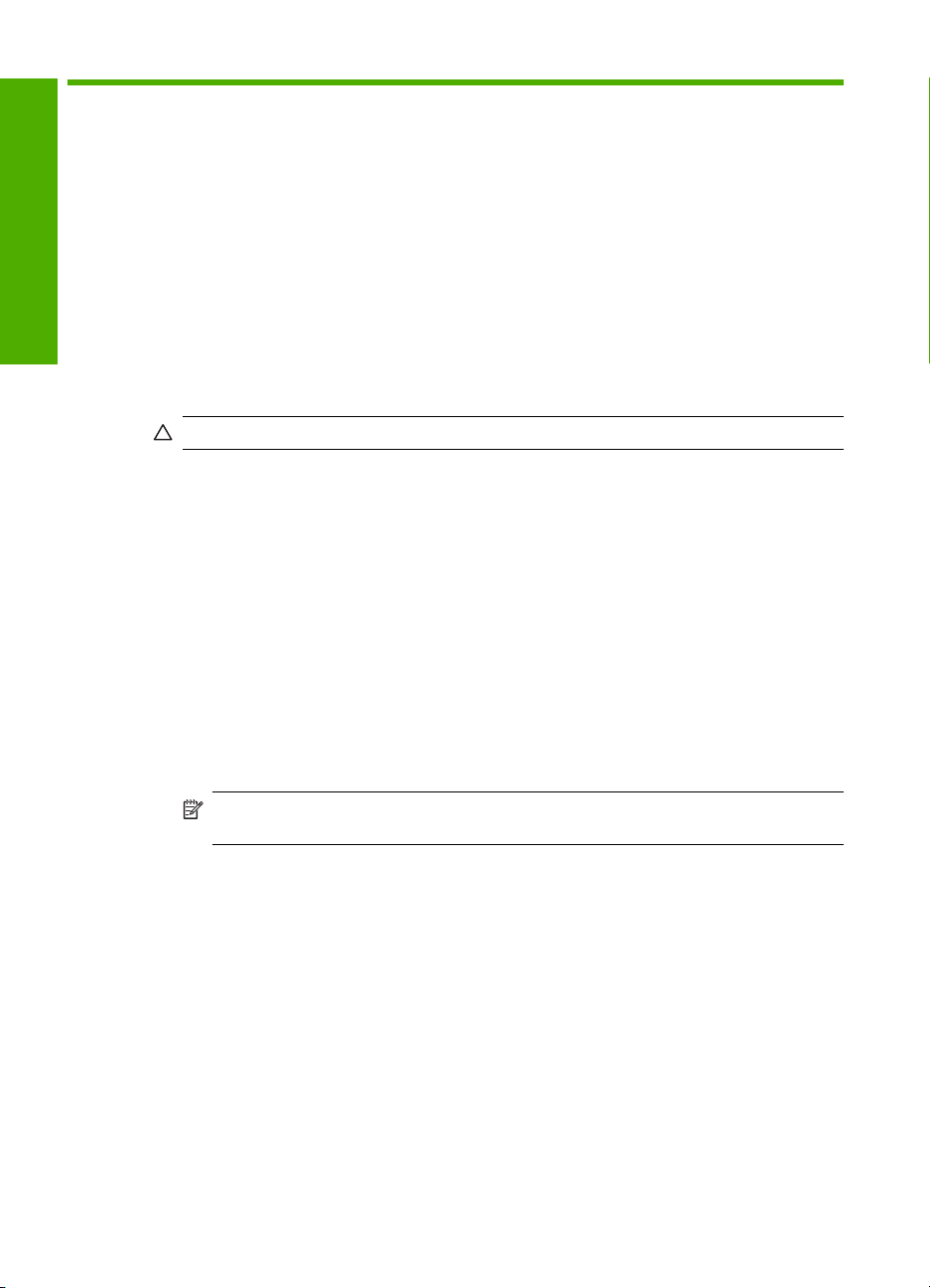
2 Felsökning och support
Det här kapitlet innehåller felsökningsinformation för installation och konfiguration och vissa
funktioner. Mer felsökningsinformation finns i direkthjälpen.
Många problem uppstår när HP All-in-One ansluts till en dator med en USB-kabel innan
programvaran för HP All-in-One installeras på datorn. Om du anslöt HP All-in-One till datorn innan
du uppmanades att göra det, måste du göra följande:
Svenska
Avinstallera och installera om programvaran
Felsökning av vanliga installationsproblem
1. Koppla loss USB-kabeln från datorn.
2. Avinstallera programvaran (om du redan har installerat den).
3. Starta om datorn.
4. Stäng av HP All-in-One, vänta en minut och starta sedan om enheten.
5. Ominstallera programmet HP All-in-One.
Viktigt Anslut inte USB-kabeln till datorn förrän programmet uppmanar dig att göra det.
Kontaktuppgifter för support finns på insidan av den här handbokens bakre pärm.
Om installationen är ofullständig, eller om du anslöt USB-kabeln till datorn innan du uppmanades
att göra det, kan du behöva avinstallera och installera om programmet. Ta inte bort programmet
genom att radera programfilerna till HP All-in-One från datorn. Avinstallera dem på rätt sätt med
avinstallationsprogrammet som medföljde när du installerade programmet som levererades med
HP All-in-One.
Så här avinstallerar och ominstallerar du från en Windows-dator
1. I Aktivitetsfältet i Windows klickar du på Start och på Kontrollpanelen.
2. Dubbelklicka på Lägg till/ta bort program.
3. Välj HP Deskjet All-in-One-drivrutin och klicka sedan på Ändra/ta bort.
Följ anvisningarna på skärmen.
4. Ta bort HP All-in-One från datorn.
5. Starta om datorn.
Anmärkning Det är viktigt att du kopplar från HP All-in-One innan du startar om datorn.
Anslut inte HP All-in-One till datorn förrän du är klar med ominstallationen av programvaran.
6. Sätt i CD:n för HP All-in-One i datorns CD-ROM-enhet och starta sedan
installationsprogrammet.
7. Följ anvisningarna på skärmen och i installationshandboken som medföljde HP All-in-One.
När programinstallationen är klar visas ikonen för HP Digital Imaging Monitor i systemfältet i
Windows.
Dubbelklicka på ikonen HP Lösningscenter på skrivbordet om du vill kontrollera att
programinstallationen lyckades. Om HP Lösningscenter visar de nödvändiga ikonerna (Skanna
bild och Skanna dokument) har installationen slutförts.
Så här avinstallerar och ominstallerar du från en Mac-dator
1. Koppla bort HP All-in-One från din Mac.
2. Öppna mappen Program: Hewlett-Packard.
3. Dubbelklicka på HP Avinstallation.
Följ anvisningarna på skärmen.
10 HP Deskjet F2100 All-in-One series
Page 11
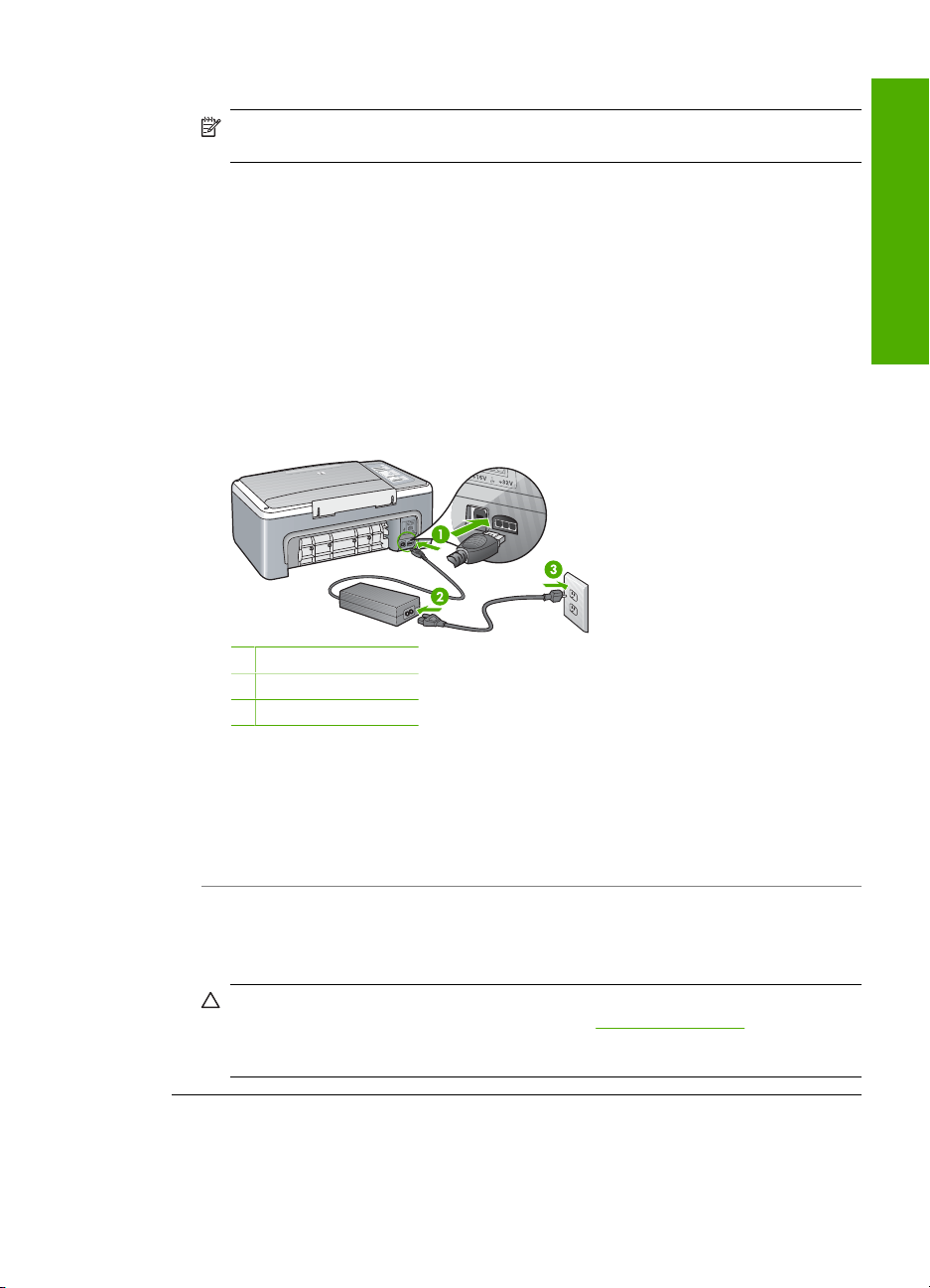
4. När programvaran har avinstallerats kopplar du från HP All-in-One och startar om datorn.
Anmärkning Det är viktigt att du kopplar från HP All-in-One innan du startar om datorn.
Anslut inte HP All-in-One till datorn förrän du är klar med ominstallationen av programvaran.
5. Installera om programvaran genom att sätta i CD:n för HP All-in-One i datorns CD-ROM-enhet.
6. Öppna CD:n från skrivbordet och dubbelklicka på HP All-in-One Installation.
7. Följ anvisningarna på skärmen och i installationshandboken som medföljde HP All-in-One.
Felsökning av maskinvaruinstallation
Det här avsnittet innehåller information om felsökning i maskinvaran för HP All-in-One.
HP All-in-One startar inte
Orsak: HP All-in-One är inte ansluten till elnätet.
Åtgärd
• Kontrollera att strömsladden är ordentligt ansluten till både HP All-in-One och
nätströmsadaptern. Anslut strömsladden till ett vägguttag, överspänningsskydd eller
grenuttag.
1 Strömanslutning
2 Strömkabel och adapter
3 Eluttag
Svenska
• Om du använder ett grenuttag kontrollerar du att det är påslaget. Du kan också försöka att
ansluta HP All-in-One direkt till ett vägguttag.
• Kontrollera att strömkällan fungerar. Sätt i kontakten till en apparat som du vet fungerar och
se efter om apparaten får ström. Om inte kan det vara fel på vägguttaget.
• Om du har anslutit HP All-in-One till ett uttag med strömbrytare ska du kontrollera att uttaget
är påslaget. Om uttaget är påslaget men ändå inte fungerar kan det vara fel på uttaget.
Orsak: Du tryckte på knappen På för snabbt.
Åtgärd: HP All-in-One reagerar inte om du trycker för snabbt på knappen På. Tryck en gång
på knappen På. Det kan ta några minuter för HP All-in-One att slås på. Om du trycker på På på
nytt under tiden kanske enheten stängs av.
Viktigt Om HP All-in-One fortfarande inte startar, kan den ha ett mekaniskt fel. Koppla ur
HP All-in-One från eluttaget och kontakta HP. Gå till:
om du ombeds göra det och klicka sedan på Kontakta HP för information om hur du ringer
för att få teknisk support.
www.hp.com/support. Välj land/region
Jag har anslutit USB-kabeln men har problem med att använda HP All-in-One
tillsammans med datorn
Åtgärd: Du måste installera programvaran som medföljde HP All-in-One innan du ansluter
USB-kabeln. Sätt inte i USB-kabeln under installationen förrän du får instruktioner på skärmen
Felsökning av maskinvaruinstallation 11
Page 12
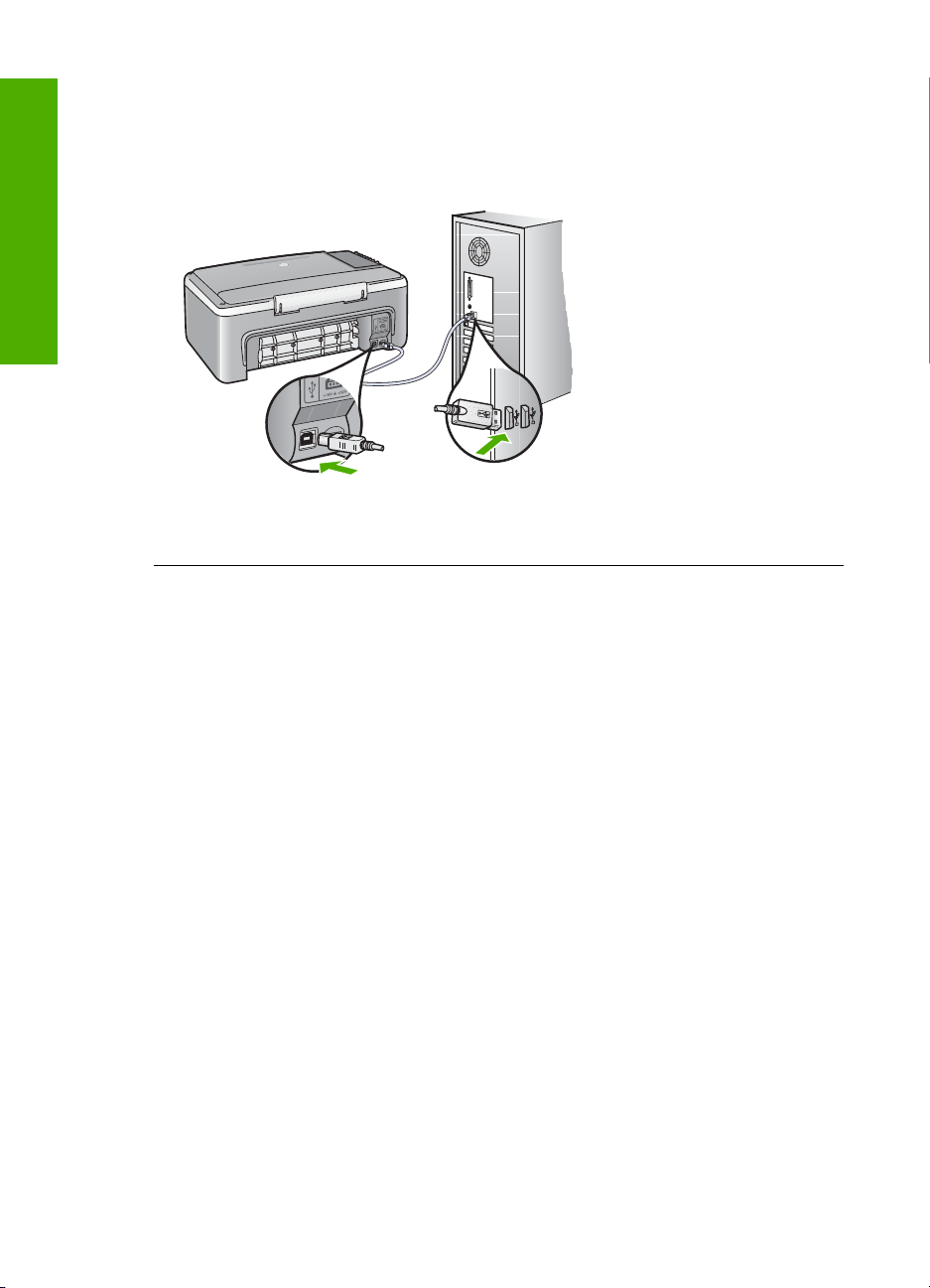
Svenska
Kapitel 2
om att göra det. Det kan uppstå problem om du ansluter USB-kabeln innan du uppmanas till
det.
När du väl har installerat programvaran är det enkelt att ansluta datorn till HP All-in-One med
USB-kabeln. Anslut helt enkelt den ena änden av USB-kabeln till datorns baksida och den andra
till baksidan av HP All-in-One. Du kan ansluta kabeln till valfri USB-port på datorns baksida.
Mer information om att installera programvaran och ansluta USB-kabeln finns i
installationshandboken som medföljde HP All-in-One.
HP All-in-One skriver inte ut
Åtgärd: Om HP All-in-One och datorn inte kan kommunicera med varandra kan du försöka
med följande:
• Se efter om lampan På på framsidan av HP All-in-One lyser. Om den inte lyser är
HP All-in-One avstängd. Kontrollera att strömsladden är ansluten till HP All-in-One och till
elnätet. Tryck på På när du vill starta HP All-in-One.
• Kontrollera att bläckpatronerna är installerade.
• Se till att det ligger papper i inmatningsfacket.
• Se efter så att det inte är papperstrassel i HP All-in-One.
• Kontrollera att skrivarvagnen inte sitter fast. Öppna luckan till bläckpatronerna för att komma
åt skrivarvagnen. Ta bort eventuella föremål som blockerar skrivarvagnen, som till exempel
förpackningsmaterial. Stäng av HP All-in-One och slå på den igen.
• Kontrollera att utskriftskön på HP All-in-One inte har pausats eller stängts av (Windows)
eller stoppats (Mac). Om detta har gjorts väljer du lämplig inställning för att utskriften ska
fortsätta. Mer information om hur du visar utskriftskön finns i dokumentationen som
medföljde det operativsystem som är installerat på datorn.
• Kontrollera USB-kabeln. Om du använder en äldre kabel, kan det hända att den inte
fungerar som den ska. Försök med att ansluta den till en annan produkt och se efter om
USB-kabeln fungerar. Om du får problem kanske USB-kabeln måste bytas ut. Kontrollera
att kabeln inte är längre än 3 meter.
• Kontrollera anslutningen från HP All-in-One till datorn. Kontrollera att USB-kabeln sitter
ordentligt fast i USB-porten på baksidan av HP All-in-One. Se till att den andra änden av
USB-kabeln är ansluten till en USB-port på datorn. När kabeln har anslutits ordentligt
stänger du av HP All-in-One och startar den sedan igen.
• Om du ansluter HP All-in-One via en USB-hubb, se till att hubben är påslagen. Om hubben
är påslagen, försök att ansluta direkt till datorn.
• Kontrollera andra skrivare och skannrar. Du måste kanske koppla loss äldre produkter från
datorn.
12 HP Deskjet F2100 All-in-One series
Page 13
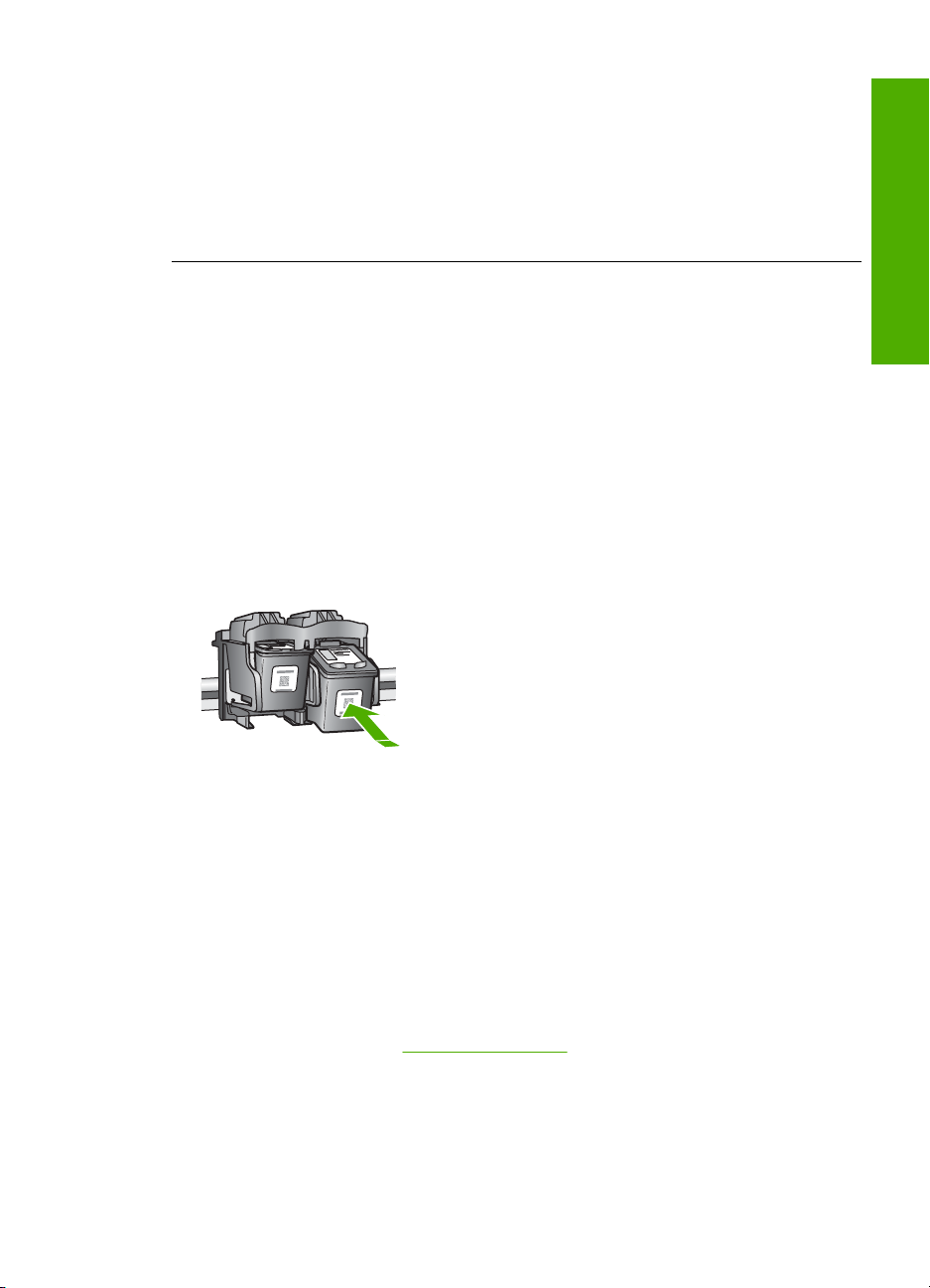
• Försök med att ansluta USB-kabeln till en annan USB-port på datorn. När du har kontrollerat
anslutningarna startar du om datorn. Stäng av HP All-in-One och slå på den igen.
• Om HP All-in-One inte är på, stänger du av HP All-in-One och slår på den igen. Starta en
utskrift.
• Vid behov avinstallerar du den programvara som du installerade med HP All-in-One och
installerar den på nytt.
Mer information om hur du konfigurerar HP All-in-One och ansluter den till datorn finns i den
installationshandbok som medföljde HP All-in-One.
Åtgärda papperstrassel
Mer information om hur du tar bort papperstrassel finns i direkthjälpen.
Felsökning av bläckpatronerna
Om det uppstår problem med utskriften kan det bero på någon av bläckpatronerna.
Felsökning av bläckpatroner
1. Ta ut den svarta bläckpatronen ur hållaren till höger. Vidrör inte munstyckena eller de
kopparfärgade kontakterna. Kontrollera om det finns några skador på de kopparfärgade
kontakterna eller på munstyckena.
Kontrollera att plasttejpen har tagits bort. Om den fortfarande täcker munstyckena tar du
försiktigt bort den med hjälp av den rosa fliken.
2. Sätt tillbaka bläckpatronen genom att skjuta den framåt på plats. Tryck sedan bläckpatronen
framåt tills du känner att den fastnar.
Svenska
3. Upprepa steg 1 och 2 för den trefärgade bläckpatronen på vänster sida.
4. Om problemet kvarstår kanske du måste skriva ut en självtestrapport eller rengöra
bläckpatronerna. Mer information finns i direkthjälpen.
Söka mer information
Det finns flera informationskällor, både tryckta och i digitalt format, med information om hur du
konfigurerar och använder HP All-in-One.
Installationshandbok
Installationshandboken innehåller instruktioner om hur du konfigurerar HP All-in-One och installerar
program. Det är viktigt att du går igenom stegen i installationshandboken i rätt ordning.
Om du får problem under installationen, läs avsnittet om felsökning i sista delen av
installationshandboken, eller se ”
Direkthjälp
Direkthjälpen innehåller detaljerade anvisningar om funktionerna på HP All-in-One som inte beskrivs
i den här handboken, bland annat funktioner som endast är tillgängliga när du använder det program
som du installerade med HP All-in-One.
Felsökning och support” på sidan 10 i den här handboken.
Åtgärda papperstrassel 13
Page 14
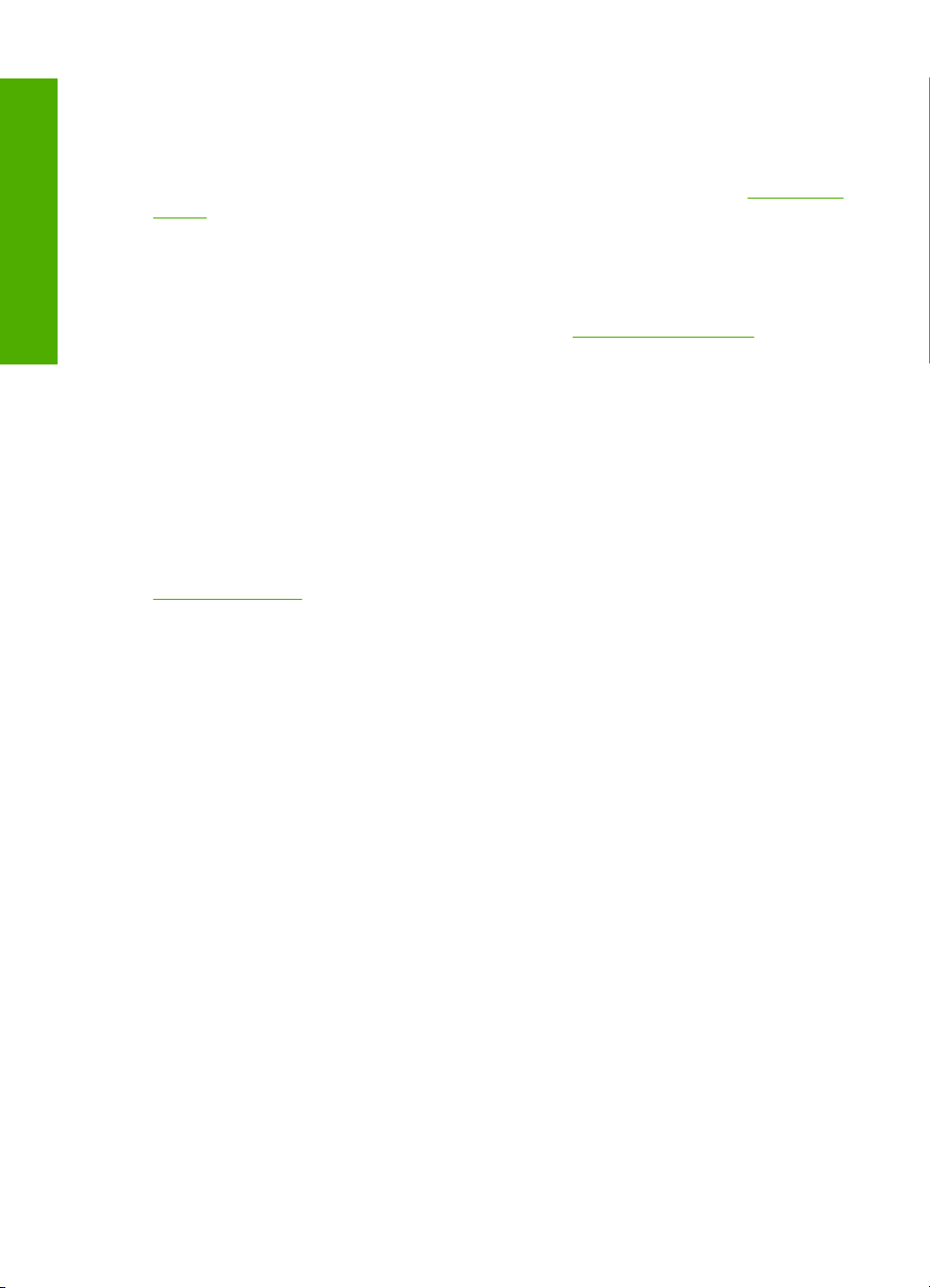
Kapitel 2
HP:s webbplats
Användning av bläck
Svenska
HP:s support
Support från HP per telefon
Så här når du Hjälp för HP Photosmart-programvara på en Windows-dator
1. Klicka på fliken för HP All-in-One i HP Lösningscenter.
2. I området Enhetssupport klickar du på Direkthjälp eller Felsökning.
Om du har en Internet-anslutning kan du få hjälp och support från HP:s webbplats på www.hp.com/
support. På webbplatsen finns teknisk support, drivrutiner, material och beställningsinformation.
Bläcket i patronerna används på många olika sätt under utskriftsprocessen, till exempel vid
initieringen då enheten förbereds, samt vid underhåll av skrivhuvudena då bläckmunstyckena
rengörs så att bläcket kan flöda obehindrat. Vissa bläckrester finns dessutom alltid kvar i patronen
när den inte kan användas längre. Mer information finns på
Du kan kontakta HP:s support per telefon och online. Supportalternativ och tillgänglighet varierar
beroende på produkt, land/region och språk.
En lista över telefonnummer till support finns på insidan av den här handbokens omslag.
Supportalternativ och tillgänglighet varierar beroende på produkt, land/region och språk.
www.hp.com/go/inkusage.
Giltighetstid för telefonsupport
Ett års telefonsupport är tillgänglig i Stillahavsområdet och Latinamerika (inklusive Mexiko).
Information om hur länge telefonsupporten gäller i Europa, Mellanöstern och Afrika finns på
www.hp.com/support.
Normala samtalsavgifter tillkommer.
Efter giltighetstiden för telefonsupport
När telefonsupportperioden upphört kan du fortfarande få hjälp från HP mot en extra avgift.
Kontakta en HP-återförsäljare eller ring supportnumret för ditt land/din region om du vill veta mer om
tillgängliga supportalternativ.
Innan du ringer till HP:s support
1. Kontrollera följande:
a. Att HP All-in-One är ansluten och påslagen.
b. Att de angivna bläckpatronerna är rätt installerade.
c. Att det rekommenderade papperet är rätt placerat i inmatningsfacket.
2. Återställa HP All-in-One:
a. Stäng av HP All-in-One med knappen På.
b. Dra ur strömsladden på baksidan av HP All-in-One.
c. Anslut strömsladden till HP All-in-One igen.
d. Slå på HP All-in-One med knappen På.
3. Du ska ha följande information tillgänglig:
a. Namnet på HP All-in-One, så som det visas på kontrollpanelen.
b. Skriv ut en självtestrapport. (Mer information finns i kamerans Användarhandbok.)
c. Förbered dig på att beskriva ditt problem i detalj.
d. Ha ditt serienummer och service-ID till hands. Dessa uppgifter står i självtestrapporten.
e. Ha HP All-in-One i närheten när du ringer HP:s support.
14 HP Deskjet F2100 All-in-One series
Page 15
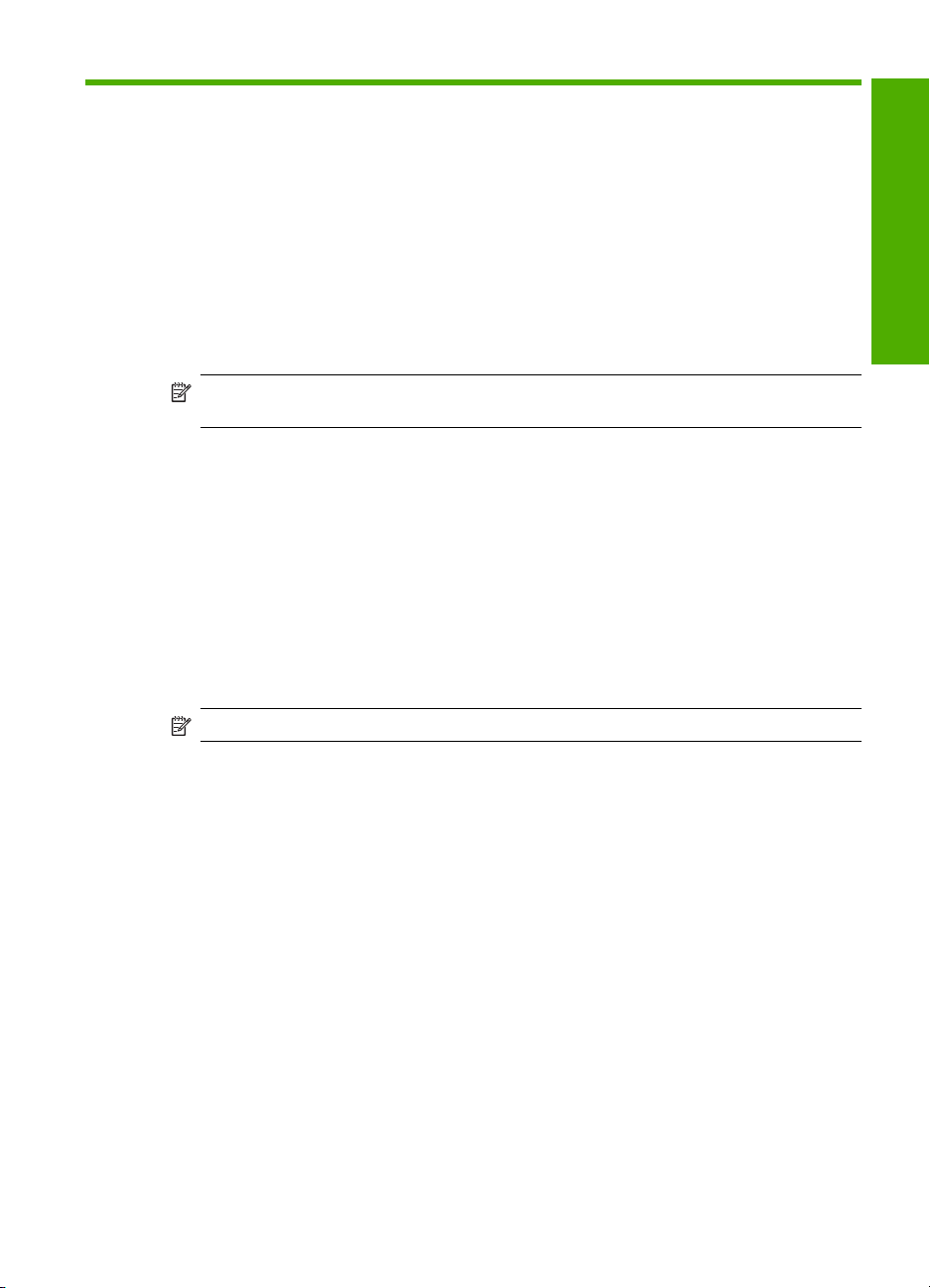
3 Teknisk information
Det här avsnittet innehåller tekniska specifikationer och information om internationella regler för
HP All-in-One.
Systemkrav
Systemkrav för programvara finns i Viktigt-filen.
Pappersspecifikationer
• Inmatningsfackets kapacitet: Vanliga pappersark: Upp till 100 (75-90 g/m²)
• Utmatningsfackets kapacitet: Vanliga pappersark: Upp till 50 (75-90 g/m²)
Anmärkning En fullständig lista med de materialtyper och –format som kan användas finns i
skrivarprogrammet. En fullständig lista med pappersvikter finns i direkthjälpen.
Fysiska specifikationer
• Höjd: 16,97 cm
• Bredd: 42,57 cm
• Djup: 25,97 cm
• Vikt: 4,045 kg
Energispecifikationer
• Energiförbrukning: 20 W (vid genomsnittlig utskrift)
• Inspänning: Växelström 100 till 240 V ~ 1 A 50–60 Hz
• Utspänning: Likström 32 V===375 mA, 16 V===500 mA
• Nätaggregat: 0957-2231 växelström 100 till 240 V ~ 1 A 50–60 Hz
Svenska
Anmärkning Använd endast den nätadapter som levereras av HP.
Miljöspecifikationer
• Rekommenderad driftstemperatur: 15º till 30º C
• Tillåten temperatur vid drift: 10º till 35º C
• Luftfuktighet: 15 till 80 % relativ icke-kondenserande
• Temperatur vid förvaring (enheten ej i drift): –20 till 50 ºC
• Om HP All-in-One omges av starka elektromagnetiska fält kan utskrifterna bli något förvrängda.
• HP rekommenderar att du använder en USB-kabel på högst 3 meter för att minimera brus i
närheten av elektromagnetiska fält.
Lagar och förordningar
HP All-in-One uppfyller produktkrav från tillsynsmyndigheter i ditt land/din region. En fullständig lista
över lagar och förordningar finns i direkthjälpen.
Identifieringsnummer
Produkten har försetts med ett särskilt modellnummer för att kunna identifieras i juridiska
sammanhang. Identifieringsnumret för din produkt är VCVRA-0706. Detta nummer ska inte förväxlas
med produktnamnet (HP Deskjet F2100 All-in-One series) eller produktnumret (CB595A).
Teknisk information 15
Page 16
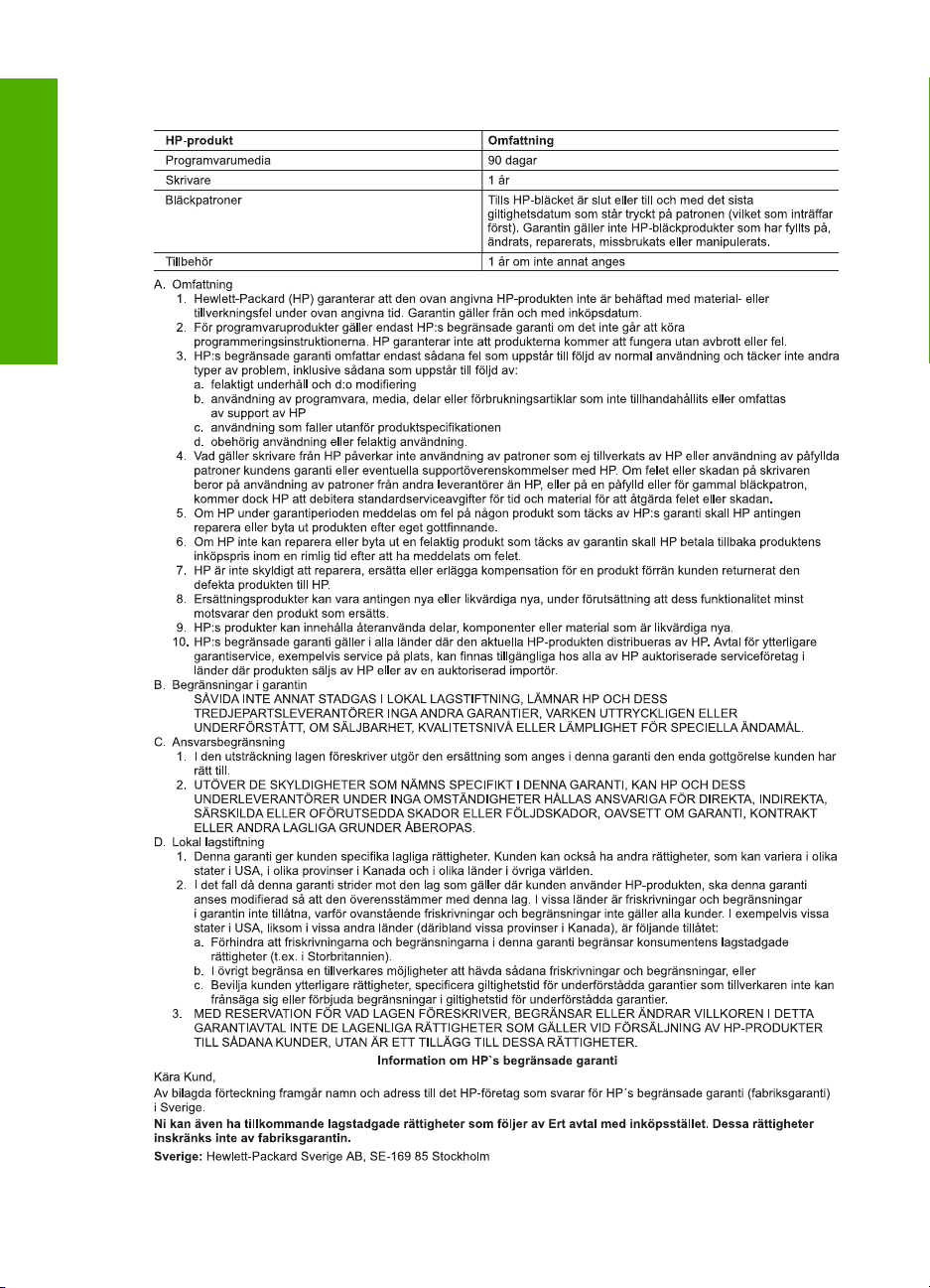
Kapitel 3
Garanti
Svenska
16 HP Deskjet F2100 All-in-One series
Page 17
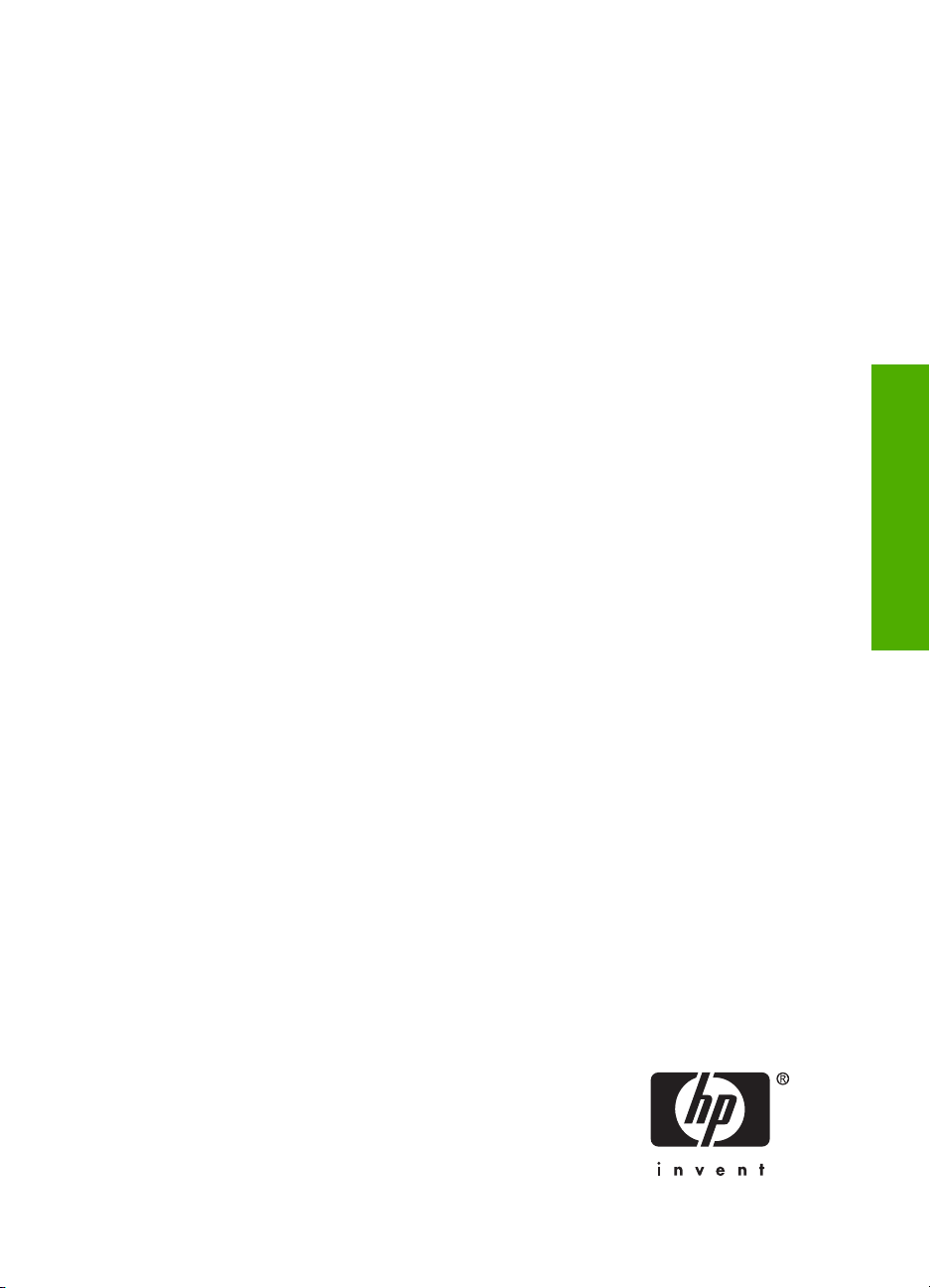
HP Deskjet F2100 All-in-One series
Perusopas
i
Suom
Page 18
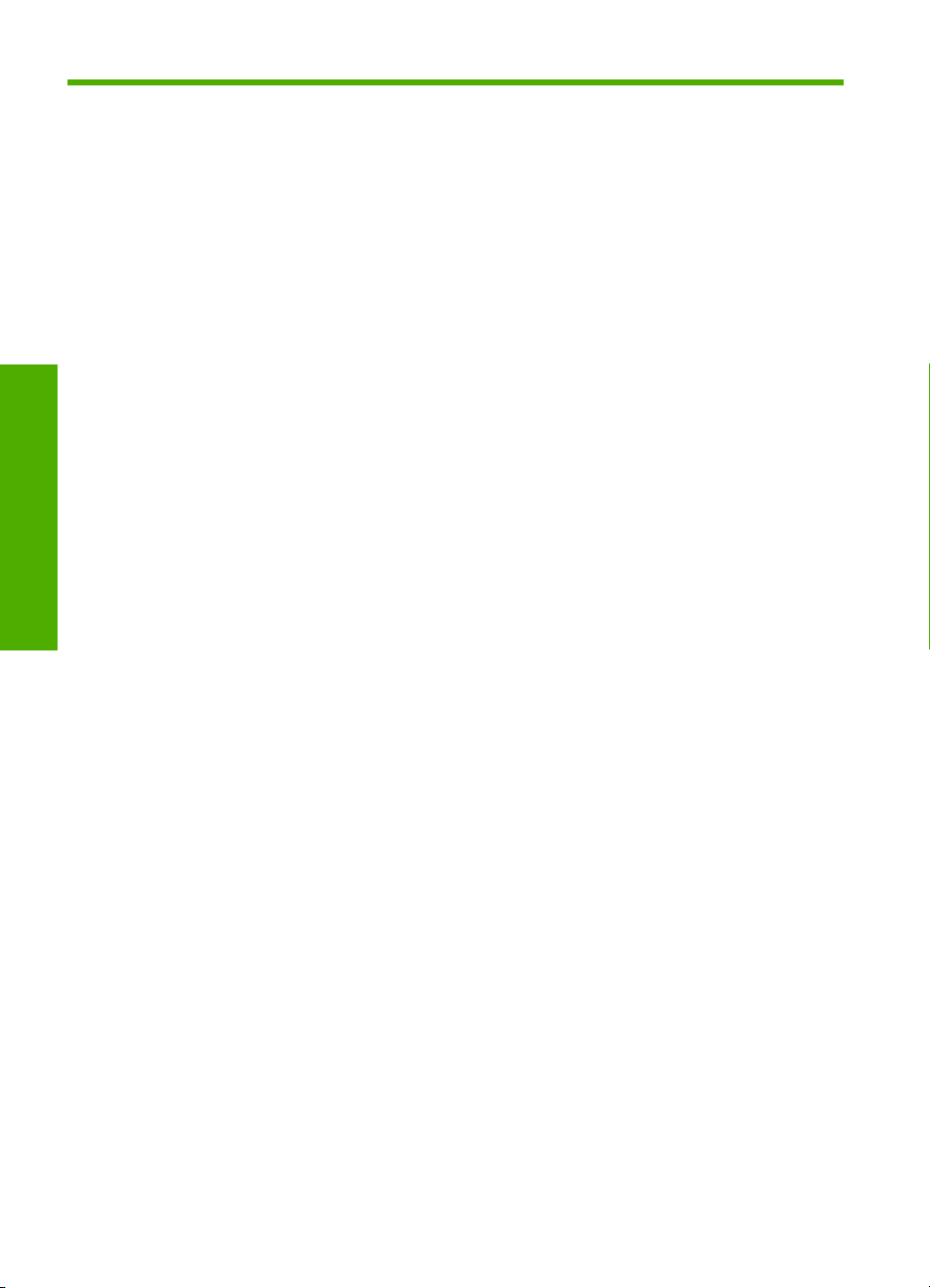
Sisältö
1 HP All-in-One – yleistä
HP All-in-One -laitteen yleiskatsaus.........................................................................................19
Ohjauspaneelin painikkeet.......................................................................................................20
Tilavalojen yleiskuvaus.............................................................................................................21
Alkuperäiskappaleiden lisääminen skannattaviksi tai kopioitaviksi..........................................22
Kopioiminen..............................................................................................................................23
Alkuperäiskappaleen skannaaminen........................................................................................23
2 Vianmääritys ja tuki
Ohjelmiston poisto ja uudelleenasennus..................................................................................24
Laitteiston asennuksen vianmääritys........................................................................................25
Paperitukosten poistaminen.....................................................................................................27
Tulostuskasetin vianmääritys...................................................................................................27
Lisätietojen hankkiminen..........................................................................................................27
Asennusopas......................................................................................................................27
Käytönaikainen ohje...........................................................................................................27
HP:n Web-sivusto...............................................................................................................28
Suomi
Musteen käyttö...................................................................................................................28
HP-tuki......................................................................................................................................28
HP:n puhelintuki.................................................................................................................28
Puhelintuen ajanjakso..................................................................................................28
Puhelintuen ajanjakson jälkeen....................................................................................28
Ennen soittamista HP-tukeen.............................................................................................28
3 Tekniset tiedot
Järjestelmävaatimukset............................................................................................................29
Paperitiedot..............................................................................................................................29
Laitteen mitat............................................................................................................................29
Virtatiedot..................................................................................................................................29
Käyttöympäristön tietoja...........................................................................................................29
Ilmoituksia säädöksistä.............................................................................................................29
Säännöksien mukainen mallinumero..................................................................................29
Takuu........................................................................................................................................30
18 HP Deskjet F2100 All-in-One series
Page 19

1 HP All-in-One – yleistä
HP Deskjet F2100 All-in-One series on monikäyttöinen laite, jonka ansiosta kopiointi,
skannaus ja tulostus on helppoa. Käytönaikaisessa ohjeessa on tietoja kaikista
ominaisuuksista ja toiminnoista.
HP All-in-One -laitteen yleiskatsaus
Suomi
Numero Kuvaus
1 Ohjauspaneeli
2 Syöttölokero
3 Lokeron jatke
4 Paperin leveysohjain
5 Värikasetin luukku
6 Lasi
7 Kannen alusta
8 Takaluukku
9 Takaosan USB-portti
10 Virtaliitäntä
* Använd bara med den nätadapter som levererats av HP.
*
HP All-in-One – yleistä 19
Page 20

Luku 1
Ohjauspaneelin painikkeet
Numero Kuvake Nimi ja kuvaus
1 Virta: Tätä painiketta painamalla voit kytkeä ja katkaista HP All-in-One
Suomi
2 Peruuta: Tätä painiketta painamalla voit keskeyttää tulostus-, kopiointi- tai
-laitteen virran. Virta-painikkeessa palaa valo, kun HP All-in-One -laitteen
virta on kytketty.
skannaustyön.
3 Tarkista paperi -valo: Ilmaisee, että paperia on lisättävä tai että paperitukos
4 Tarkista tulostuskasetti -valo: Ilmaisee, että tulostuskasetti on asetettava
5 Paperityyppi, Tavallinen: Tätä painiketta painamalla voit muuttaa
6 Paperityyppi, Valokuva: Tätä painiketta painamalla voit muuttaa
7 Kopioi, Musta: Tätä painiketta painamalla voit aloittaa mustavalkoisen työn
8 Kopioi, Väri: Tätä painiketta painamalla voit aloittaa värillisen työn
20 HP Deskjet F2100 All-in-One series
on poistettava.
Tämä merkkivalon vieressä on Jatka-painike. Tietyissä tilanteissa
(esimerkiksi paperitukoksen poistamisen jälkeen) tällä painikkeella jatketaan
työtä.
paikalleen tai vaihdettava tai että tulostuskasettien suojakansi on suljettava.
Tämä merkkivalon vieressä on Jatka-painike. Tietyissä tilanteissa
(esimerkiksi paperitukoksen poistamisen jälkeen) tällä painikkeella jatketaan
työtä.
paperityyppiasetukseksi tavallisen paperin. Tämä on HP All-in-One -laitteen
oletusasetus.
paperityyppiasetukseksi valokuvapaperin. Varmista, että syöttölokerossa on
valokuvapaperia.
kopioinnin.
kopioinnin.
Page 21

(jatkoa)
Numero Kuvake Nimi ja kuvaus
9 Skannaus: Tätä painiketta painamalla voit aloittaa lasilla olevan
alkuperäiskappaleen skannauksen. Skannaus-komento toimii vain, kun
tietokone on käynnissä.
Tilavalojen yleiskuvaus
HP All-in-One -laitteessa on useita merkkivaloja, jotka ilmaisevat laitteen tilan.
Numero Kuvaus
1 Virta-painike
2 Tarkista paperi -valo
3 Tarkista tulostuskasetti -valo
4 Paperityyppi, Tavallinen-valo
5 Paperityyppi, Valokuva-valo
Suomi
Seuraavassa taulukossa on lueteltu usein ilmenevät tilanteet ja selostettu merkkivalojen
merkitys.
Merkkivalon tila Merkitys
Mikään merkkivalo ei pala. HP All-in-One -laitteen virta ei ole kytkettynä. Käynnistä laite
Virta-merkkivalo ja jokin
paperityypin merkkivaloista
palavat.
Virta-valo vilkkuu. HP All-in-One -laite tulostaa, skannaa, kopioi tai kohdistaa
Virta-valo vilkkuu kolmen sekunnin
ajan ja palaa sen jälkeen
vilkkumatta.
Virta-valo vilkkuu 20 sekunnin ajan
ja palaa sen jälkeen vilkkumatta.
painamalla Virta-painiketta.
HP All-in-One on valmis tulostamaan, skannaamaan tai kopioimaan.
tulostuskasetteja.
Jotain painiketta on painettu, kun HP All-in-One tulostaa, skannaa, kopioi
tai kohdistaa tulostuskasetteja.
Skannaus-painiketta on painettu, mutta tietokone ei vastaa.
Tilavalojen yleiskuvaus 21
Page 22

Luku 1
(jatkoa)
Merkkivalon tila Merkitys
Paperin tarkistusvalo vilkkuu.
Tulostuskasetin tarkistusvalo
vilkkuu.
Virta-, Paperin tarkistus- ja
Tulostuskasetin merkkivalo
vilkkuvat.
Kaikki merkkivalot vilkkuvat. HP All-in-One -laitteessa on vakava virhe.
Suomi
HP All-in-One -laitteen paperi on lopussa.
•
HP All-in-One -laitteessa on paperitukos.
•
Paperikokoasetus ei vastaa paperin syöttölokerossa olevaa
•
paperikokoa.
Tulostuskasettien suojakansi on auki.
•
Tulostuskasetteja ei ole, tai ne ovat paikoillaan huonosti.
•
Tulostuskasetin teippiä ei ole poistettu.
•
Tulostuskasettia ei ole tarkoitettu käytettäväksi tässä HP All-in-One
•
-laitteessa.
Tulostuskasetti saattaa olla viallinen.
•
Huomautus Tulostimen mukana saattaa olla ainoastaan
kolmivärikasetti.
Skannerin häiriö.
Katkaise HP All-in-One -laitteen virta ja kytke virta uudelleen. Jos
ongelma ei poistu, ota yhteys HP-tukeen.
1. Katkaise HP All-in-One -laitteen virta.
2. Irrota virtajohto.
3. Odota hetki ja kytke sitten virtajohto takaisin laitteeseen.
4. Kytke HP All-in-One -laitteeseen uudelleen virta.
Jos ongelma ei poistu, ota yhteys HP-tukeen.
Alkuperäiskappaleiden lisääminen skannattaviksi tai kopioitaviksi
Voit lisätä monentyyppisiä ja -kokoisia papereita HP All-in-One -laitteeseen, mukaan
lukien Letter- tai A4-kokoista paperia, valokuvapaperia, kalvoja ja kirjekuoria.
Asennusoppaassa on tietoja täysikokoisen paperin lisäämisestä. Käytönaikaisessa
ohjeessa on tietoja muun kokoisten papereiden lisäämisestä.
Alkuperäiskappaleen asettaminen lasille
1. Nosta HP All-in-One -laitteen kansi.
2. Aseta alkuperäinen asiakirja tulostettava puoli alaspäin lasin vasempaan
etukulmaan.
Vihje Jotta kopion koko olisi oikea, tarkista, ettei skannerin lasilla ole teippiä tai
muita esineitä.
22 HP Deskjet F2100 All-in-One series
Page 23

3. Sulje kansi.
Kopioiminen
Voit ottaa laadukkaita kopioita ohjauspaneelin avulla.
Kopioiminen ohjauspaneelista
1. Varmista, että tulostimen syöttölokerossa on paperia.
2. Aseta alkuperäiskappale tulostettu puoli alaspäin lasin vasempaan etukulmaan.
3. Paina Kopioi, Musta tai Kopioi, Väri.
Alkuperäiskappaleen skannaaminen
Voit aloittaa lasille asetetun asiakirjan tai kuvan alkuperäiskappaleen skannauksen
tietokoneesta tai HP All-in-One -laitteesta. Voit käyttää skannaustoimintoja vain, kun
HP All-in-One -laite ja tietokone on liitetty toisiinsa ja molempiin on kytketty virta.
HP Photosmart -ohjelmiston täytyy olla asennettuna ja käynnissä ennen skannaamista.
Skannaaminen tietokoneeseen
1. Aseta alkuperäinen asiakirja tulostettava puoli alaspäin lasin vasempaan
etukulmaan.
Vihje Varmista kopioiden hyvä laatu tarkistamalla, että skannerin lasi on puhdas
ja että siihen ei ole tarttunut vieraita aineita.
2. Paina Skannaus.
Jos alkuperäiskappale on valokuva, tietokoneen näyttöön tulee skannattavan kuvan
esikatselukuva, jota voi muokata. Tehdyt muokkaustoimet koskevat vain nykyistä
skannausistuntoa.
3. Tee esikatselukuvaan tarvittavat muutokset ja valitse Hyväksy, kun olet valmis.
Suomi
Kopioiminen 23
Page 24

2 Vianmääritys ja tuki
Tässä luvussa käsitellään asennuksen ja asetusten määrittämisen vianmääritysaiheita sekä joitakin
toimintaan liittyviä aiheita. Lisätietoja vianmäärityksestä on ohjelmiston käytönaikaisessa ohjeessa.
Monet ongelmat aiheutuvat siitä, että HP All-in-One -laite kytketään tietokoneeseen USB-kaapelilla,
ennen kuin HP All-in-One -ohjelmisto on asennettu tietokoneeseen. Jos olet kytkenyt
HP All-in-One -laitteen tietokoneeseen ennen näyttöön tullutta kehotusta, noudata seuraavia ohjeita:
Asennukseen liittyviä yleisiä vianmääritystietoja
1. Irrota USB-kaapeli tietokoneesta.
2. Poista ohjelmiston asennus (jos ohjelmisto on jo asennettu).
3. Käynnistä tietokone uudelleen.
4. Katkaise HP All-in-One -laitteesta virta minuutin ajaksi ja kytke se uudelleen.
5. Asenna HP All-in-One -ohjelmisto uudelleen.
Varoitus Älä kytke USB-kaapelia tietokoneeseen ennen näyttöön tulevaa kehotusta.
Asiakastuen yhteystiedot ovat tämän oppaan takakannen sisäpuolella.
Ohjelmiston poisto ja uudelleenasennus
Jos asennus on epätäydellinen tai jos liitit USB-kaapelin tietokoneeseen ennen kuin ohjelmiston
asennusnäyttö kehotti tekemään niin, ohjelmisto on ehkä poistettava ja asennettava uudelleen.
Suomi
Pelkästään HP All-in-One -ohjelmatiedostojen poistaminen tietokoneesta ei riitä. Varmista, että
poistat asennuksen asianmukaisesti käyttämällä asennuksen poisto-ohjelmaa, jonka sait
HP All-in-One -laitteen mukana toimitetun ohjelmiston asennuksen yhteydessä.
Asennuksen poistaminen Windows-tietokoneesta ja uudelleenasentaminen
1. Valitse Windowsin tehtäväpalkista Käynnistä ja sitten Ohjauspaneeli.
2. Kaksoisnapsauta Lisää tai poista sovellus -kohtaa.
3. Valitse HP Deskjet All-in-One -ajuriohjelmisto ja sitten Muuta/Poista.
Noudata näytön ohjeita.
4. Irrota HP All-in-One -laitteen kaapeli tietokoneesta.
5. Käynnistä tietokone uudelleen.
Huomautus On tärkeää, että irrotat HP All-in-One -laitteen, ennen kuin käynnistät
tietokoneen uudelleen. Älä liitä HP All-in-One -laitetta tietokoneeseen, ennen kuin olet
asentanut ohjelmiston uudelleen.
6. Aseta HP All-in-One -laitteen CD-levy tietokoneen CD-asemaan ja käynnistä asennusohjelma.
7. Noudata näyttöön tulevia ohjeita ja HP All-in-One -laitteen mukana tulevan asennusoppaan
ohjeita.
Kun ohjelmiston asennus on valmis, HP Digital Imaging Monitor -kuvake tulee näkyviin Windowsin
ilmaisinalueeseen.
Voit tarkistaa, että ohjelmisto on asennettu oikein, kaksoisnapsauttamalla työpöydän
HP:n ratkaisukeskus -kuvaketta. Jos Skannaa kuva- ja Skannaa asiakirja -kuvakkeet näkyvät
HP:n ratkaisukeskus -ohjelmassa, ohjelmisto on asennettu oikein.
Asennuksen poistaminen Mac-tietokoneesta ja uudelleenasentaminen
1. Irrota HP All-in-One -laite Mac-tietokoneesta.
2. Avaa Applications:Hewlett-Packard-kansio.
3. Kaksoisosoita HP:n ohjelmiston poisto-ohjelmaa.
Noudata näytön ohjeita.
24 HP Deskjet F2100 All-in-One series
Page 25

4. Kun ohjelmiston asennus on poistettu, irrota HP All-in-One -laite ja käynnistä tietokone
uudelleen.
Huomautus On tärkeää, että irrotat HP All-in-One -laitteen, ennen kuin käynnistät
tietokoneen uudelleen. Älä liitä HP All-in-One -laitetta tietokoneeseen, ennen kuin olet
asentanut ohjelmiston uudelleen.
5. Asenna ohjelmisto uudelleen panemalla HP All-in-One -laitteen CD-levy tietokoneen
CD-asemaan.
6. Avaa CD-levy työpöydältä ja kaksoisosoita HP:n ohjelmiston asennusohjelmaa.
7. Noudata näyttöön tulevia ohjeita ja HP All-in-One -laitteen mukana tulevan asennusoppaan
ohjeita.
Laitteiston asennuksen vianmääritys
Tässä osassa käsitellään HP All-in-One -laitteiston vianmääritystä.
HP All-in-One -laite ei käynnisty
Syy: HP All-in-One -laitetta ei ole kytketty oikein virtalähteeseen.
Ratkaisu
• Varmista, että virtajohto on kunnolla kiinni sekä HP All-in-One -laitteessa että virtalähteessä.
Liitä johto pistorasiaan, ylijännitesuojaan tai jatkojohtoon.
Suomi
1 Virtaliitäntä
2 Virtajohto ja virtalähde
3 Pistorasia
• Jos käytät kytkimellä varustettua jatkojohtoa, varmista, että sen virta on kytketty. Voit myös
kytkeä HP All-in-One -laitteen suoraan pistorasiaan.
• Testaa pistorasia ja varmista, että se toimii. Kytke pistorasiaan varmasti toimiva laite ja
katso, saako laite virtaa. Jos laite ei saa virtaa, pistorasia saattaa olla viallinen.
• Jos kytkit HP All-in-One -laitteen kytkimelliseen pistorasiaan, varmista, että virta on kytketty.
Jos laite ei toimi, vaikka siihen on kytketty virta, pistorasiassa saattaa olla vikaa.
Syy: Olet painanut Virta-painiketta liian nopeasti.
Ratkaisu: HP All-in-One -laite ei välttämättä vastaa, jos Virta-painiketta painetaan liian
nopeasti. Paina Virta-painiketta kerran. HP All-in-One -laitteen käynnistyminen voi kestää
hetken. Virta-painikkeen painaminen uudelleen tänä aikana voi katkaista laitteesta virran.
Varoitus Jos HP All-in-One -laite ei vieläkään käynnisty, siinä voi olla mekaaninen vika.
Irrota HP All-in-One -laitteen virtajohto pistorasiasta ja ota yhteys HP:hen. Käy
osoitteessa
valitsemalla Yhteystiedot.
www.hp.com/support. Valitse maa tai alue ja katso sitten teknisen tuen tietoja
Laitteiston asennuksen vianmääritys 25
Page 26

Suomi
Luku 2
USB-kaapeli on kytketty, mutta HP All-in-One -laitteen käytössä tietokoneen
kanssa on ongelmia
Ratkaisu: Asenna HP All-in-One -laitteen mukana toimitettu ohjelmisto, ennen kuin kytket
USB-kaapelin. Älä liitä USB-kaapelia asennuksen aikana, ennen kuin näyttöön tulevassa
ohjeessa kehotetaan tekemään niin. USB-kaapelin liittäminen ennen ohjelman antamaa
kehotusta saattaa aiheuttaa virheitä.
Kun olet asentanut ohjelman, HP All-in-One -laitteen kytkeminen tietokoneeseen USB-kaapelilla
on helppoa. Kytke USB-kaapelin toinen pää tietokoneen takaosaan ja toinen pää HP All-in-One
-laitteen takaosaan. Voit liittää kaapelin mihin tahansa tietokoneen takaosassa olevaan USBporttiin.
Lisätietoja ohjelmiston asennuksesta ja USB-kaapelin kytkemisestä on HP All-in-One -laitteen
mukana toimitetussa asennusoppaassa.
HP All-in-One -laite ei tulosta
Ratkaisu: Jos tietokone ei saa yhteyttä HP All-in-One -laitteeseen, toimi seuraavasti:
• Katso Virta-valoa HP All-in-One -laitteen etupaneelissa. Jos valo ei pala, HP All-in-One
-laite ei ole käynnissä. Varmista, että virtajohto on liitetty tiukasti HP All-in-One -laitteeseen
ja pistorasiaan. Kytke HP All-in-One -laitteen virta painamalla Virta-painiketta.
• Varmista, että tulostuskasetit on asennettu.
• Varmista, että tulostimen syöttölokerossa on paperia.
• Tarkista, että HP All-in-One -laitteessa ei ole paperitukosta.
• Varmista, ettei tulostuskasetin vaunu ole jäänyt jumiin. Avaa tulostuskasetin luukku, jotta
pääset käsittelemään tulostuskasettialuetta. Poista tulostuskasettien liikkumista estävät
esineet, myös mahdollinen pakkausmateriaali. Katkaise HP All-in-One -laitteen virta ja kytke
se uudelleen.
• Tarkista, ettei HP All-in-One -laitteen tulostusjono ole keskeytynyt tai offline-tilassa
(Windows) tai pysähtynyt (Mac). Jos on, jatka tulostusta valitsemalla haluamasi asetus.
Lisätietoja tulostusjonosta on tietokoneeseen asennetun ohjelmiston mukana tulleissa
käyttöohjeissa.
• Tarkasta USB-kaapeli. Jos käytät vanhaa kaapelia, se ei ehkä toimi oikein. Tarkista USB-
kaapeli kytkemällä se toiseen laitteeseen. Jos huomaat ongelmia, USB-kaapeli on ehkä
vaihdettava. Varmista myös, että kaapelin pituus ei ylitä kolmea metriä.
• Tarkista HP All-in-One -laitteen ja tietokoneen väliset kytkennät. Varmista, että USB-kaapeli
on kytketty oikein HP All-in-One -laitteen takana olevaan USB-porttiin. Varmista, että USBkaapelin toinen pää on kytketty tietokoneen USB-porttiin. Kun kaapeli on kytketty tiukasti
paikalleen, katkaise HP All-in-One -laitteen virta ja kytke se uudelleen.
26 HP Deskjet F2100 All-in-One series
Page 27

• Jos yhdistät HP All-in-One -laitteen USB-reitittimen välityksellä, varmista, että reitittimeen
on kytketty virta. Jos reititin on kytketty, yritä laitteen yhdistämistä suoraan tietokoneeseen.
• Tarkista muiden tulostimien ja skannereiden tila. Jotkin vanhemmat laitteet täytyy ehkä
irrottaa tietokoneesta.
• Kytke USB-kaapeli johonkin toiseen tietokoneen USB-porttiin. Kun liitännät on tarkistettu,
käynnistä tietokone uudelleen. Katkaise HP All-in-One -laitteen virta ja kytke se uudelleen.
• Jos HP All-in-One -laite on offline-tilassa, katkaise HP All-in-One -laitteen virta ja kytke se
uudelleen. Aloita tulostustyö.
• Poista tarvittaessa HP All-in-One -laitteen mukana toimitettu ohjelmisto ja asenna se
uudelleen.
Lisätietoja HP All-in-One -laitteen valmistelemisesta ja liittämisestä tietokoneeseen on
HP All-in-One -laitteen mukana toimitetussa asennusoppaassa.
Paperitukosten poistaminen
Käytönaikaisessa ohjeessa on lisätietoja paperitukoksen poistamisesta.
Tulostuskasetin vianmääritys
Jos tulostuksessa on ongelmia, syy voi olla jossakin tulostuskasetissa.
Tulostuskasettien vianmääritys
1. Poista musta tulostuskasetti oikeanpuoleisesta kasettipaikasta. Älä kosketa mustesuuttimia tai
kuparinvärisiä kosketuspintoja. Varmista, että kuparinväriset kosketuspinnat ja mustesuuttimet
ovat ehjiä.
Varmista, että muovinauha on poistettu. Jos teippiä on vieläkin mustesuuttimien edessä, poista
se varovasti vetämällä vaaleanpunaista repäisykielekettä.
2. Aseta tulostuskasetti takaisin työntämällä sitä eteenpäin paikalleen. Työnnä tulostuskasettia
eteenpäin, kunnes se napsahtaa paikalleen.
Suomi
3. Toista vaiheet 1 ja 2 vasemmanpuoleiselle kolmiväritulostuskasetille.
4. Jos ongelma ei poistu, sinun on ehkä tulostettava itsetestiraportti tai puhdistettava
tulostuskasetit. Katso lisätietoa ohjelmiston käytönaikaisesta ohjeesta.
Lisätietojen hankkiminen
Erilaisista painetuista ja käytönaikaisista lähteistä saa tietoja HP All-in-One -laitteen asennuksesta
ja käytöstä.
Asennusopas
Asennusoppaassa on HP All-in-One -laitteen määrittämiseen ja ohjelmiston asentamiseen liittyviä
ohjeita. Tee asennusoppaan toimet oikeassa järjestyksessä.
Jos asennuksen aikana ilmenee ongelmia, lue asennusoppaan viimeisen osan vianmääritystiedot
tai katso tästä oppaasta kohta ”
Käytönaikainen ohje
Käytönaikaisessa ohjeessa on sellaisiin HP All-in-One -laitteen ominaisuuksiin liittyviä
yksityiskohtaisia ohjeita, joita ei ole kuvattu tässä oppaassa. Ohje sisältää tietoja muun muassa
Vianmääritys ja tuki,” sivu 24.
Paperitukosten poistaminen 27
Page 28

Luku 2
HP-tuki
Suomi
ominaisuuksista, jotka ovat käytettävissä vain HP All-in-One -laitteen mukana toimitetussa
ohjelmistossa.
HP Photosmart -ohjelmiston ohjeen käyttäminen Windows-tietokoneessa
1. Napsauta HP:n ratkaisukeskus -sovelluksessa HP All-in-One -laitteen välilehteä.
2. Napsauta Laitetuki-alueella Käytönaikainen opas- tai Vianmääritys-vaihtoehtoa.
HP:n Web-sivusto
Jos käytössäsi on Internet-yhteys, voit katsoa lisätietoja ja saada tukea HP:n Web-sivustosta
osoitteessa
tarvikkeita sekä tilaustietoja.
www.hp.com/support. Web-sivustossa on saatavana teknistä tukea, ohjaimia,
Musteen käyttö
Värikasettien mustetta käytetään tulostusprosessissa monella eri tavalla. Käyttötapoihin kuuluvat
muun muassa tulostimen alustaminen, jolla laite ja värikasetit valmistellaan tulostamista varten, ja
tulostuspään ylläpito, jolla pidetään tulostussuuttimet auki ja varmistetaan musteen tasainen
virtaaminen. Lisäksi värikasetteihin jää jonkin verran mustetta käytön jälkeen. Lisätietoja on
osoitteessa
Saat yhteyden HP-tukeen puhelimitse tai Internetin kautta. Tukivaihtoehdot ja niiden saatavuus
vaihtelevat tuotteen, maan ja alueen sekä kielen mukaan.
www.hp.com/go/inkusage.
HP:n puhelintuki
Tukipuhelinnumeroiden luettelo on tämän oppaan etukannen sisäpuolella.
Tukivaihtoehdot ja niiden saatavuus vaihtelevat tuotteen, maan ja alueen sekä kielen mukaan.
Puhelintuen ajanjakso
Aasiassa, Tyynenmeren seudulla ja Latinalaisessa Amerikassa (myös Meksikossa) ilmainen
puhelinpalvelu on käytettävissä yhden vuoden ajan. Katso sivustosta
pitkään puhelintukea voi käyttää Pohjois-Amerikassa, Itä-Euroopassa, Lähi-idässä ja Afrikassa.
Puheluista peritään puhelinlaitosten yleiset puhelumaksut.
www.hp.com/support, miten
Puhelintuen ajanjakson jälkeen
Kun puhelintuen ajanjakso on päättynyt, saat HP:ltä tukea lisämaksusta.
Lisätietoja tukivaihtoehdoista saat ottamalla yhteyden HP-jälleenmyyjään tai soittamalla maasi tai
alueesi tukipuhelinnumeroon.
Ennen soittamista HP-tukeen
1. Varmista, että
a. HP All-in-One -laitteen virtajohto on kytketty pistorasiaan ja laitteeseen on kytketty virta
b. määritetyt mustekasetit on asennettu oikein
c. suositellut paperit on asetettu syöttölokeroon oikein.
2. Käynnistä HP All-in-One -laite uudelleen seuraavasti:
a. Katkaise HP All-in-One -laitteesta virta painamalla Virta-painiketta.
b. Irrota virtajohto HP All-in-One -laitteen takaa.
c. Liitä virtajohto takaisin HP All-in-One -laitteeseen.
d. Kytke HP All-in-One -laitteeseen virta painamalla Virta-painiketta.
3. Varaa saatavillesi seuraavat tiedot:
a. HP All-in-One -laitteen nimi siinä muodossa, kuin se on laitteen ohjauspaneelissa.
b. Tulosta itsetestiraportti. (Lisätietoja on Käyttöoppaassa .)
c. Valmistaudu kuvailemaan ongelmaa yksityiskohtaisesti.
d. Pidä käsillä itsetestiraportissa oleva sarjanumero ja huoltotunnus.
e. Soita HP-tukeen HP All-in-One -laitteen läheltä.
28 HP Deskjet F2100 All-in-One series
Page 29

3 Tekniset tiedot
Tässä osassa on HP All-in-One -laitetta koskevat tekniset tiedot ja kansainväliset säännökset.
Järjestelmävaatimukset
Ohjelmistovaatimukset on ilmoitettu Lueminut-tiedostossa.
Paperitiedot
• Syöttölokeron kapasiteetti: Tavallinen paperi: Enintään 100 (20 lb:n paperi)
• Tulostelokeron kapasiteetti: Tavallinen paperi: Enintään 50 (20 lb:n paperi)
Huomautus Käytettävissä olevien materiaalikokojen täydellinen luettelo on
tulostinohjelmassa. Täydellinen paperin painojen luettelo on käytönaikaisessa ohjeessa.
Laitteen mitat
• Korkeus: 16,97 cm
• Leveys: 42,57 cm
• Pituus: 25,97 cm
• Paino: 4,045 kg
Virtatiedot
• Virrankulutus: 20 wattia (tulostettaessa, keskimäärin)
• Tulojännite: 100–240 V AC ~ 1 A 50–60 Hz
• Lähtöjännite: 32 V DC===375 mA, 16 V===500 mA
• Virtalähde: 0957-2231, 100–240 V AC ~ 1 A 50–60 Hz
Suomi
Huomautus Laite on tarkoitettu käytettäväksi vain HP:n toimittaman verkkolaitteen kanssa.
Käyttöympäristön tietoja
• Suositeltu käyttölämpötila: 15–30 ºC
• Sallittu käyttölämpötila: 10–35 ºC
• Suhteellinen ilmankosteus: 15–80 %, ei tiivistyvä
• Varastointilämpötila (ei käytössä): –20–+50 ºC
• Voimakkaiden sähkömagneettisten kenttien läheisyydessä HP All-in-One -laitteen tulosteet
voivat vääristyä hieman.
• HP suosittelee käyttämään USB-kaapelia, joka on enintään 3 m pitkä. Näin minimoidaan
mahdolliset voimakkaiden sähkömagneettisten kenttien aiheuttamat häiriöt.
Ilmoituksia säädöksistä
HP All-in-One täyttää maasi tai alueesi säännöksissä esitetyt tuotevaatimukset. Kaikkien
säännösten luettelo on käytönaikaisessa ohjeessa.
Säännöksien mukainen mallinumero
Ostamasi tuote on varustettu tunnistamista varten säännösten mukaisella mallinumerolla. Tuotteen
säännösten mukainen mallinumero on VCVRA-0706. Säännösten mukaista mallinumeroa ei tule
sekoittaa tuotteen markkinointinimeen (esimerkiksi HP Deskjet F2100 All-in-One series) tai
tuotenumeroon (esimerkiksi CB595A).
Tekniset tiedot 29
Page 30

Suomi
Luku 3
Takuu
30 HP Deskjet F2100 All-in-One series
Page 31

HP Deskjet F2100 All-in-One series
Basishåndbok
rsk
No
Page 32

Innhold
1 Oversikt over HP All-in-One
Rask innføring i HP All-in-One..................................................................................................33
Knapper på kontrollpanelet.......................................................................................................34
Oversikt over statuslamper.......................................................................................................35
Legge i originaler for skanning og kopiering.............................................................................36
Lage en kopi.............................................................................................................................37
Skanne en original....................................................................................................................37
2 Problemløsing og støtte
Avinstallere programvaren og installere den på nytt................................................................38
Problemløsing for maskinvareoppsett......................................................................................39
Fjerne fastkjørt papir.................................................................................................................41
Problemløsing for blekkpatroner...............................................................................................41
Finne mer informasjon..............................................................................................................41
Installeringshåndbok...........................................................................................................41
Elektronisk hjelp..................................................................................................................42
HPs nettsted.......................................................................................................................42
Blekkforbruk........................................................................................................................42
HPs kundestøtte.......................................................................................................................42
HPs kundestøtte via telefon................................................................................................42
Telefonstøtteperiode.....................................................................................................42
Etter telefonstøtteperioden...........................................................................................42
Før du ringer HPs kundestøtte...........................................................................................42
3 Teknisk informasjon
Systemkrav...............................................................................................................................43
Papirspesifikasjoner.................................................................................................................43
Mål og vekt...............................................................................................................................43
Strømspesifikasjoner................................................................................................................43
Miljøspesifikasjoner..................................................................................................................43
Norsk
Informasjon om forskrifter.........................................................................................................43
Forskriftsmessig modellidentifikasjonsnummer..................................................................43
Garanti......................................................................................................................................44
32 HP Deskjet F2100 All-in-One series
Page 33

1 Oversikt over HP All-in-One
HP Deskjet F2100 All-in-One series er en allsidig enhet som enkelt lar deg kopiere,
skanne og skrive ut. I den elektroniske hjelpen finner du detaljert informasjon om alle
funksjonene.
Rask innføring i HP All-in-One
Nummer Beskrivelse
1 Kontrollpanel
2 Innskuff
3 Forlenger
4 Papirbreddeskinne
5 Blekkpatrondeksel
6 Glassplate
7 Dokumentstøtten på lokket
8 Bakdeksel
9 Bakre USB-port
10 Strømkontakt
* Använd bara med den nätadapter som levererats av HP.
*
Norsk
Oversikt over HP All-in-One 33
Page 34

Kapittel 1
Knapper på kontrollpanelet
Nummer Ikon Navn og beskrivelse
1 På: Slår HP All-in-One på eller av. På-knappen lyser når HP All-in-One er
2 Avbryt: Stopper en utskrifts-, kopierings- eller skannejobb.
3 Sjekk papir-lampe: Angir at du må fylle på papir eller fjerne fastkjørt papir.
4 Sjekk patron-lampe: Angir at du må sette inn blekkpatronen på nytt, bytte
Norsk
5 Vanlig papir: Endrer papirtypeinnstillingen til vanlig papir. Dette er
6 Fotopapir: Endrer papirtypeinnstillingen til fotopapir. Kontroller at det er
7 START KOPIERING Svart: Starter en kopieringsjobb i svart-hvitt.
8 START KOPIERING Farge: Starter en kopieringsjobb i farger.
slått på.
Knappen ved siden av denne lampen, er Fortsett-knappen. I enkelte
situasjoner (for eksempel når du har fjernet fastkjørt papir) trykker du på
denne knappen for å gjenoppta jobben.
blekkpatron eller lukke blekkpatrondekslet.
Knappen ved siden av denne lampen, er Fortsett-knappen. I enkelte
situasjoner (for eksempel når du har fjernet fastkjørt papir) trykker du på
denne knappen for å gjenoppta jobben.
standardinnstillingen for HP All-in-One.
fotopapir i innskuffen.
34 HP Deskjet F2100 All-in-One series
Page 35

(forts.)
Nummer Ikon Navn og beskrivelse
9 Skann: Starter skanning av originalen som ligger på glasset. Skann-
kommandoen virker bare når datamaskinen er på.
Oversikt over statuslamper
Flere indikatorlamper gir deg informasjon om statusen til HP All-in-One.
Nummer Beskrivelse
1 På-knapp
2 Sjekk papir-lampe
3 Sjekk patron-lampe
4 Vanlig papir-lampe
5 Fotopapir-lampe
Tabellen nedenfor inneholder opplysninger om vanlige situasjoner og forklaringer på hva
lampene betyr.
Lampestatus Hva den betyr
Alle lampene er av. HP All-in-One er slått av. Trykk på På-knappen for å slå på enheten.
På-lampen og én av Papirtype-
lampene er på.
På-lampen blinker. HP All-in-One skriver ut, skanner, kopierer eller justerer blekkpatronene.
På-lampen blinker raskt i 3
sekunder og lyser deretter fast.
På-lampen blinker i 20 sekunder og
lyser deretter fast.
Sjekk papir-lampen blinker.
HP All-in-One er klar for utskrift, skanning eller kopiering.
Du trykte på en knapp mens HP All-in-One var opptatt med utskrift,
skanning, kopiering eller justering av blekkpatroner.
Du trykte på Skann-knappen, men datamaskinen svarte ikke.
Ikke mer papir i HP All-in-One.
•
Papir har kjørt seg fast i HP All-in-One.
•
Innstillingene for papirstørrelse samsvarer ikke med papirstørrelsen
•
som ble registrert i innskuffen.
Oversikt over statuslamper 35
Norsk
Page 36

Kapittel 1
(forts.)
Lampestatus Hva den betyr
Sjekk patron-lampen blinker.
På-, Sjekk papir- og Sjekk patronlampene blinker.
Alle lampene blinker. Det har oppstått en alvorlig feil i HP All-in-One.
Blekkpatrondekslet er åpent.
•
Blekkpatronene mangler eller er satt inn på feil måte.
•
Teipen ble ikke fjernet fra blekkpatronen.
•
Blekkpatronen er ikke beregnet for bruk i denne HP All-in-One.
•
Blekkpatronen kan være defekt.
•
Merk Skriveren din leveres kanskje med bare en trefargers
blekkpatron.
Skannerfeil.
Slå HP All-in-One av og deretter på igjen. Hvis dette ikke løser problemet,
kontakter du HPs kundestøttetjeneste.
1. Slå av HP All-in-One.
2. Trekk ut strømledningen.
3. Vent et minutt, og koble deretter til strømledningen igjen.
4. Slå på HP All-in-One igjen.
Hvis dette ikke løser problemet, kontakter du HPs kundestøttetjeneste.
Legge i originaler for skanning og kopiering
Du kan legge mange forskjellige papirtyper og -størrelser i HP All-in-One, blant annet
Letter- eller A4-papir, fotopapir, transparenter og konvolutter.
Du finner informasjon om hvordan du legger i papir i full størrelse, i
installeringsveiledningen. Den elektroniske hjelpen inneholder informasjon om hvordan
du legger i andre papirstørrelser.
Legge en original på glasset
1. Løft lokket på HP All-in-One.
2. Legg originalen med siden du vil kopiere eller skanne, vendt ned i fremre, venstre
hjørne av glasset.
Tips For å få riktig størrelse på kopien må du kontrollere at det ikke er tape eller
andre materialer på glasset.
Norsk
36 HP Deskjet F2100 All-in-One series
Page 37

3. Lukk lokket.
Lage en kopi
Du kan lage kvalitetskopier fra kontrollpanelet.
Lage en kopi fra kontrollpanelet
1. Kontroller at det er lagt papir i innskuffen.
2. Legg originalen med forsiden ned i fremre, venstre hjørne på glasset.
3. Trykk på START KOPIERING Svart eller START KOPIERING Farge.
Skanne en original
For originaldokumenter eller bilder som legges på glasset, kan du starte en skanning fra
datamaskinen eller fra HP All-in-One. For at du skal kunne bruke skannefunksjonene må
HP All-in-One og datamaskinen være koblet sammen og slått på. HP Photosmartprogramvaren må også være installert og må kjøre på datamaskinen før skanningen
starter.
Skanne til en datamaskin
1. Legg originalen med siden du vil kopiere eller skanne, vendt ned i fremre, venstre
hjørne av glasset.
Tips For å få kopier av best mulig kvalitet må du kontrollere at skannerglasset
er rent og at ingen materialer har festet seg til det.
2. Trykk på Skann.
Hvis originalen er et fotografi, forhåndsvises skanningen på datamaskinen, der du
kan redigere den. Alle endringer du gjør, gjelder bare for gjeldende skanneøkt.
3. Gjør eventuelle endringer i forhåndsvisningsbildet, og klikk på Godta når du er ferdig.
Lage en kopi 37
Norsk
Page 38

2 Problemløsing og støtte
Dette kapitlet inneholder problemløsingsinformasjon for installerings- og konfigureringsproblemer
og noen driftsemner. Se den elektroniske hjelpen for mer informasjon om problemløsing.
Mange problemer oppstår hvis HP All-in-One kobles til datamaskinen ved hjelp av en USB-kabel før
HP All-in-One-programvaren installeres på datamaskinen. Hvis du koblet HP All-in-One til
datamaskinen før skjermbildet programvareinstalleringen ba deg om å gjøre det, følger du
retningslinjene nedenfor:
Løse vanlige oppsettproblemer
1. Koble USB-kabelen fra datamaskinen.
2. Avinstaller programvaren (hvis du har installert den).
3. Start datamaskinen på nytt.
4. Slå av HP All-in-One og vent ett minutt. Deretter starter du den på nytt.
5. Installer HP All-in-One-programvaren på nytt.
Forsiktig Ikke koble USB-kabelen til datamaskinen før du ser en melding om det på skjermen.
Du finner informasjon om hvordan du kontakter kundestøtte, på baksiden av denne
brukerhåndboken.
Avinstallere programvaren og installere den på nytt
Hvis installeringen ikke er komplett, eller hvis du koblet USB-kabelen til datamaskinen før du ble
bedt om det på installeringsskjermbildet, kan det være nødvendig å avinstallere programvaren og
deretter installere den på nytt. Du kan ikke bare slette HP All-in-One-programfilene fra
datamaskinen. Du må fjerne dem på riktig måte ved å bruke avinstalleringsverktøyet som finnes i
HP All-in-One-programvaren.
Avinstallere fra en Windows-datamaskin og installere på nytt
1. På oppgavelinjen i Windows klikker du på Start og deretter på Kontrollpanel.
2. Dobbeltklikk på Legg til / fjern programmer.
3. Velg HP Deskjet All-in-One-programvare, og klikk på Endre/fjern.
Følg veiledningen på skjermen.
4. Koble HP All-in-One fra datamaskinen.
5. Start datamaskinen på nytt.
Merk Det er viktig at du kobler fra HP All-in-One før du starter datamaskinen på nytt. Ikke
Norsk
38 HP Deskjet F2100 All-in-One series
koble HP All-in-One til datamaskinen før etter at du har fullført ominstalleringen.
6. Sett inn HP All-in-One-CDen i CD-ROM-stasjonen på datamaskinen, og start
installeringsprogrammet.
7. Følg instruksjonene på skjermen og i installeringsveiledningen som fulgte med HP All-in-One.
Når programvareinstalleringen er fullført, vises HP Digital Imaging Monitor-ikonet i systemfeltet i
Windows.
Dobbeltklikk på HP Løsningssenter-ikonet på skrivebordet for å kontrollere at programvaren er riktig
installert. Hvis HP Løsningssenter inneholder de viktigste ikonene (Skann bilde og Skann
dokument), er programvaren ordentlig installert.
Avinstallere fra en Mac og installere på nytt
1. Koble HP All-in-One fra Mac-maskinen.
2. Åpne mappen Applications:Hewlett-Packard.
3. Dobbeltklikk på HP Uninstaller.
Følg instruksjonene på skjermen.
Page 39

4. Når programvaren er avinstallert, kobler du fra HP All-in-One og starter deretter datamaskinen
på nytt.
Merk Det er viktig at du kobler fra HP All-in-One før du starter datamaskinen på nytt. Ikke
koble HP All-in-One til datamaskinen før etter at du har fullført ominstalleringen.
5. Når du skal installere programvaren på nytt, setter du HP All-in-One-CDen inn i CD-ROM-
stasjonen på datamaskinen.
6. Åpne CDen på skrivebordet og dobbeltklikk på HP All-in-One Installer.
7. Følg instruksjonene på skjermen og i installeringsveiledningen som fulgte med HP All-in-One.
Problemløsing for maskinvareoppsett
Denne delen inneholder informasjon om løsing av maskinvareproblemer for HP All-in-One.
HP All-in-One kan ikke slås på
Årsak: Enheten HP All-in-One er ikke ordentlig koblet til et strømuttak.
Løsning
• Kontroller at strømkabelen er ordentlig tilkoblet både HP All-in-One og strømadapteren. Sett
strømkabelen i et strømuttak, et overspenningsvern eller en strømskinne.
1 Strøminntak
2 Strømkabel og adapter
3 Stikkontakt
• Hvis du bruker en strømskinne, må du kontrollere at den er slått på. Du kan også forsøke
å koble HP All-in-One direkte til et strømuttak.
• Test strømuttaket slik at du er sikker på at det virker. Koble til et apparat som du vet virker,
og sjekk om apparatet får strøm. Hvis ikke, kan det være et problem med strømuttaket.
• Hvis du har koblet HP All-in-One til en kontakt med bryter, må du kontrollere at bryteren er
på. Hvis den er slått på men likevel ikke virker, kan det være en feil med strømuttaket.
Årsak: Du trykte på På-knappen for raskt.
Løsning: Det er ikke sikkert at HP All-in-One svarer hvis du trykker for raskt på På-knappen.
Trykk på På én gang. Det kan ta noen sekunder før HP All-in-One slås på. Hvis du trykker på
På-knappen igjen i mellomtiden, kan du slå enheten av.
Forsiktig Hvis HP All-in-One fremdeles ikke slås på, kan det ha oppstått en mekanisk feil.
Koble HP All-in-One fra strømuttaket og kontakt HP. Gå til:
ser melding om det, velger du ditt land/region og klikker på Kontakt HP for å finne
informasjon om hvordan du ringer for å få teknisk kundestøtte.
Problemløsing for maskinvareoppsett 39
www.hp.com/support. Hvis du
Norsk
Page 40

Kapittel 2
Jeg har koblet til USB-kabelen, men har problemer med å bruke HP All-in-One
sammen med datamaskinen
Løsning: Du må installere programvaren som fulgte med HP All-in-One før du kobler til USB-
kabelen. Ikke koble til USB-kabelen under installeringen før du ser en melding om det på
skjermen. Hvis du kobler til USB-kabelen før du får beskjed om det, kan det forårsake feil.
Når du har installert programvaren, er det enkelt å koble datamaskinen til HP All-in-One med
en USB-kabel. Bare plugg inn den ene enden av USB-kabelen bak på datamaskinen, og den
andre enden bak på HP All-in-One. Du kan koble til hvilken som helst av USB-portene bak på
datamaskinen.
Du finner mer informasjon om installering av programvare og tilkobling av USB-kabelen i
installeringsveiledningen som fulgte med HP All-in-One.
HP All-in-One skriver ikke ut
Løsning: Hvis HP All-in-One og datamaskinen ikke kommuniserer med hverandre, kan du
forsøke følgende:
• Se på På-lampen foran på HP All-in-One. Hvis den ikke lyser, er HP All-in-One slått av.
Kontroller at strømkabelen er koblet skikkelig til HP All-in-One og satt i et strømuttak. Trykk
på På-knappen for å slå på HP All-in-One.
• Kontroller at blekkpatronene er installert.
• Kontroller at det er lagt papir i innskuffen.
• Kontroller at det ikke er papirstopp i HP All-in-One.
Norsk
40 HP Deskjet F2100 All-in-One series
• Kontroller at blekkpatronvognen ikke sitter fast. Åpne blekkpatrondekselet for å få tilgang
til blekkpatronvognen. Fjern eventuelle objekter som blokkerer blekkpatronvognen,
inkludert emballasje. Slå HP All-in-One av og deretter på igjen.
• Kontroller at utskriftskøen i HP All-in-One ikke er i pausemodus eller offline (Windows) eller
er stoppet (Mac). Hvis den er det, velger du den riktige innstillingen for å fortsette utskriften.
Hvis du vil ha mer informasjon om hvordan du får tilgang til utskriftskøen, se
dokumentasjonen som fulgte med operativsystemet som er installert på datamaskinen.
• Kontroller USB-kabelen. Hvis du bruker en eldre kabel, kan det hende den ikke fungerer
ordentlig. Prøv å koble USB-kabelen til et annet produkt for å sjekke om den fungerer. Hvis
den fortsatt ikke fungerer, kan det hende USB-kabelen må byttes ut. Kontroller også at
kabelen ikke er lengre enn 3 meter.
• Sjekk tilkoblingen fra HP All-in-One til datamaskinen. Kontroller at USB-kabelen er satt
ordentlig i USB-porten på baksiden av HP All-in-One. Kontroller at den andre enden av
USB-kabelen er koblet til en USB-port på datamaskinen. Når kabelen er ordentlig tilkoblet,
slår du HP All-in-One av og deretter på igjen.
Page 41

• Hvis du kobler til HP All-in-One via en USB-hub, må du kontrollere at huben er slått på. Hvis
huben er på, forsøker du å koble enheten direkte til datamaskinen.
• Kontroller om det finnes andre skrivere eller skannere. Du må kanskje fjerne eldre produkter
fra datamaskinen.
• Prøv å koble USB-kabelen til en annen USB-port på datamaskinen. Når du har kontrollert
forbindelsene, forsøker du å starte PCen på nytt. Slå HP All-in-One av og deretter på igjen.
• Hvis HP All-in-One er frakoblet, slår du HP All-in-One av og så på igjen. Start en
utskriftsjobb.
• Hvis det er nødvendig, fjerner du HP All-in-One-programvaren og installerer den på nytt.
Hvis du vil vite mer om hvordan du konfigurerer HP All-in-One og kobler den til datamaskinen,
kan du se installeringsveiledningen som fulgte med HP All-in-One.
Fjerne fastkjørt papir
Du finner mer informasjon om hvordan du fjerner fastkjørt papir, i den elektroniske hjelpen.
Problemløsing for blekkpatroner
Hvis du har problemer med å skrive ut, kan det hende du har problemer med en av blekkpatronene.
Løse problemer med blekkpatroner
1. Ta den svarte blekkpatronen ut av sporet til høyre. Ikke berør blekkdysene eller de
kobberfargede kontaktene. Kontroller om de kobberfargede kontaktene eller blekkdysene er
skadet.
Kontroller at plastteipen er fjernet. Hvis den fortsatt dekker blekkdysene, fjerner du den forsiktig
ved å trekke i den rosa fliken.
2. Sett blekkpatronen på plass igjen ved å skyve den fremover i sporet. Deretter skyver du
blekkpatronen fremover til den klikker på plass.
3. Gjenta trinn 1 og 2 for blekkpatronen med tre farger på venstre side.
4. Hvis problemet vedvarer, må du kanskje skrive ut en selvtestrapport eller rengjøre
blekkpatronene. Se den elektroniske hjelpen for mer informasjon.
Finne mer informasjon
En rekke ulike ressurser, både i trykt form og på skjermen, inneholder informasjon om hvordan du
installerer og bruker HP All-in-One.
Installeringshåndbok
Installeringsveiledningen inneholder informasjon om hvordan du setter opp HP All-in-One og
installerer programvare. Kontroller at du utfører instruksjonene i installeringshåndboken i riktig
rekkefølge.
Hvis du får problemer under installeringen, kan du se under Problemløsing i siste del av
installeringshåndboken, eller "
Norsk
Problemløsing og støtte" på side 38 i denne håndboken.
Fjerne fastkjørt papir 41
Page 42

Kapittel 2
Elektronisk hjelp
Den elektroniske hjelpen inneholder detaljerte instruksjoner for bruk av HP All-in-One-funksjoner
som ikke er beskrevet i denne håndboken, inkludert funksjoner som bare er tilgjengelig gjennom
programvaren du installerte sammen med HP All-in-One.
Åpne Hjelp til HP Photosmart-programvare på en Windows-datamaskin
1. I HP Løsningssenter klikker du på kategorien for HP All-in-One.
2. I området Enhetsstøtte klikker du på Veiledning på skjermen eller Problemløsing.
HPs nettsted
Hvis du har tilgang til Internett, kan du få hjelp og brukerstøtte på HPs nettsted på www.hp.com/
support. Dette nettstedet sørger for teknisk støtte, drivere, rekvisita og bestillingsinformasjon.
Blekkforbruk
Blekk fra patronene brukes på mange forskjellige måter i utskriftsprosessen, blant annet i
initialiseringsprosessen, som klargjør enheten og patronene for utskrift, og i vedlikehold av
skrivehodene, som holder dysene åpne slik at blekket flyter jevnt. I tillegg er det noen blekkrester
igjen i brukte patroner. Du finner mer informasjon på
HPs kundestøtte
Du kan kontakte HPs kundestøtte via telefon og online. Kundestøttealternativer og -tilgjengelighet
varierer med produkt, land/region og språk.
HPs kundestøtte via telefon
På innsiden av omslaget på denne håndboken finner du telefonnumrene til HPs kundestøtte.
Kundestøttealternativer og -tilgjengelighet varierer med produkt, land/region og språk.
Telefonstøtteperiode
Ett års telefonstøtte er tilgjengelig i Stillehavsområdet av Asia og Latin-Amerika (inkludert Mexico).
For å finne varigheten av telefonstøtte i Nord-Amerika, Øst-Europa, Midtøsten og Afrika kan du gå
til
www.hp.com/support.
Vanlige telefonkostnader kommer i tillegg.
Etter telefonstøtteperioden
Etter at telefonstøtteperioden er utløpt, kan du få hjelp fra HP mot en avgift.
Kontakt HP-forhandleren eller ring telefonnummeret til kundestøtte for ditt land eller din region for å
finne ut mer om kundestøttealternativer.
www.hp.com/go/inkusage.
Før du ringer HPs kundestøtte
Norsk
42 HP Deskjet F2100 All-in-One series
1. Kontroller at:
a. HP All-in-One er koblet til og slått på.
b. De angitte blekkpatronene er riktig installert.
c. Det anbefalte papiret er lagt riktig inn i innskuffen.
2. Tilbakestill HP All-in-One:
a. Slå av HP All-in-One ved å trykke på På-knappen.
b. Trekk ut strømledningen på baksiden av HP All-in-One.
c. Koble strømledningen til HP All-in-One igjen.
d. Slå på HP All-in-One ved å trykke på På-knappen.
3. Ha følgende informasjon tilgjengelig:
a. Det spesifikke navnet på HP All-in-One, slik det vises på kontrollpanelet.
b. Skriv ut en selvtestrapport. (Du finner mer informasjon i brukerhåndboken.)
c. Vær forberedt på å gi en detaljert beskrivelse av problemet.
d. Ha serienummeret og service-IDen for hånden. Disse finner du på selvtestrapporten.
e. Du bør være i nærheten av HP All-in-One når du ringer HPs kundestøtte.
Page 43

3 Teknisk informasjon
De tekniske spesifikasjonene og informasjon om internasjonale forskrifter for HP All-in-One finnes i
denne delen.
Systemkrav
Systemkrav for programvare finnes i Viktig-filen.
Papirspesifikasjoner
• Kapasitet for innskuff: Vanlig papir: Opptil 100 (20 pund papir)
• Utskuffkapasitet: Vanlig papir: Opptil 50 (20 pund papir)
Merk Se i skriverprogramvaren hvis du vil ha en fullstendig liste over størrelser som støttes.
Du finner en komplett liste over papirvekt i den elektroniske hjelpen.
Mål og vekt
• Høyde: 16,97 cm
• Bredde: 42,57 cm
• Dybde: 25,97 cm
• Vekt: 4,045 kg
Strømspesifikasjoner
• Strømforbruk: 20 watt (gjennomsnittsutskrift)
• Inngangsspenning: VS 100 til 240 V ~ 1 A 50–60 Hz
• Utgangsspenning: LS 32 V===375 mA, 16 V===500 mA
• Strømforsyning: 0957-2231, VS 100 til 240 V ~ 1 A 50–60 Hz
Merk Bruk bare strømadapteren som er levert av HP.
Miljøspesifikasjoner
• Anbefalt driftstemperaturområde: 15º til 30º C (59º til 86º F)
• Tillatt driftstemperaturområde: 10º til 35º C (50º til 95º F)
• Fuktighet: 15% til 80% RF, ikke-kondenserende
• Temperatur når ikke i bruk (oppbevaring): –20º til 50º C (–4º til 122º F)
• Ved sterke elektromagnetiske felter kan utdata fra HP All-in-One påvirkes i noen grad.
• HP anbefaler at du bruker en USB-kabel mindre enn eller lik 3 m (10 fot) for å minimere støy
som skyldes felter med potensielt høye elektromagnetiske verdier
Informasjon om forskrifter
HP All-in-One oppfyller produktkravene fra offentlige instanser i ditt land / din region. Du finner en
komplett liste over forskrifter i den elektroniske hjelpen.
Forskriftsmessig modellidentifikasjonsnummer
For forskriftsmessige identifikasjonsformål er produktet tildelt et forskriftsmessig modellnummer. Det
forskriftsmessige modellnummeret for ditt produkt er VCVRA-0706. Dette nummeret må ikke
forveksles med markedsføringsnavnet (HP Deskjet F2100 All-in-One series, osv.) eller
produktnummeret (CB595A, osv.).
Norsk
Teknisk informasjon 43
Page 44

Kapittel 3
Garanti
Norsk
44 HP Deskjet F2100 All-in-One series
Page 45

HP Deskjet F2100 All-in-One series
Grundlæggende vejledning
nsk
Da
Page 46

Indhold
1 Oversigt over HP All-in-One
Et hurtigt overblik over HP All-in-One.......................................................................................47
Knapperne på kontrolpanelet...................................................................................................48
Oversigt over statusindikatorer.................................................................................................49
Ilægning af originaler til scanning og kopiering........................................................................50
Fremstilling af en kopi...............................................................................................................51
Scanning af originaler...............................................................................................................51
2 Fejlfinding og support
Af- og geninstallation af softwaren...........................................................................................52
Fejlfinding i forbindelse med hardwareinstallation....................................................................53
Fjernelse af papir, der sidder fast.............................................................................................55
Fejlfinding i forbindelse med blækpatroner...............................................................................55
Her finder du yderligere oplysninger.........................................................................................55
Installationsvejledning........................................................................................................55
Online Hjælp.......................................................................................................................55
HP's websted......................................................................................................................56
Blækforbrug........................................................................................................................56
HP Support...............................................................................................................................56
HP's telefonsupport............................................................................................................56
Periode med telefonsupport.........................................................................................56
Efter perioden med telefonsupport...............................................................................56
Før du ringer til HP Support................................................................................................56
3 Tekniske oplysninger
Systemkrav...............................................................................................................................57
Papirspecifikationer..................................................................................................................57
Fysiske specifikationer..............................................................................................................57
Strømspecifikationer.................................................................................................................57
Miljøspecifikationer...................................................................................................................57
Lovgivningsmæssige bekendtgørelser.....................................................................................57
Lovpligtigt modelidentifikationsnummer..............................................................................57
Garanti......................................................................................................................................58
Dansk
46 HP Deskjet F2100 All-in-One series
Page 47

1 Oversigt over HP All-in-One
HP Deskjet F2100 All-in-One series er en alsidig enhed, som er nem at bruge til kopiering,
scanning og udskrivning. Der er oplysninger om alle funktionerne i online Hjælp.
Et hurtigt overblik over HP All-in-One
Nr. Beskrivelse
1 Kontrolpanel
2 Papirbakke
3 Bakkeforlænger
4 Papirbreddestyr
5 Dæksel til blækpatroner
6 Glasplade
7 Lågets underside
8 Bagdæksel
9 Bageste USB-port
10 Strømstik
* Använd bara med den nätadapter som levererats av HP.
*
Dansk
Oversigt over HP All-in-One 47
Page 48

Kapitel 1
Knapperne på kontrolpanelet
Nr. Ikon Navn og beskrivelse
1 Tændt: Tænder eller slukker HP All-in-One. Knappen Tændt lyser, når
2 Annuller: Stopper et udskrivnings-, kopi- eller scanningsjob.
3 Indikatoren Kontrollér papir: Angiver, at du skal ilægge papir eller udbedre
4 Indikatoren Kontrollér blækpatron: Angiver, at du skal sætte blækpatronen i
5 Almindeligt papir: Ændrer papirtypeindstillingen til almindeligt papir. Det er
6 Fotopapir: Ændrer papirtypeindstillingen til fotopapir. Kontroller, at der ligger
7 Start kopi, Sort: Starter en sort/hvid kopiering.
8 Start kopi, Farve: Starter et kopieringsjob i farver.
HP All-in-One er tændt.
papirstop.
Knappen ved siden af denne indikator er knappen Genoptag. I visse
situationer (f.eks. efter udbedring af papirstop) får denne knap jobbet til at
fortsætte.
igen, udskifte blækpatronen eller lukke dækslet til blækpatronerne.
Knappen ved siden af denne indikator er knappen Genoptag. I visse
situationer (f.eks. efter udbedring af papirstop) får denne knap jobbet til at
fortsætte.
standardindstillingen for HP All-in-One.
fotopapir i papirbakken.
Dansk
48 HP Deskjet F2100 All-in-One series
Page 49

(fortsat)
Nr. Ikon Navn og beskrivelse
9 Scan: Starter scanning af den original, der ligger på glaspladen.
Kommandoen Scan fungerer kun, når computeren er tændt.
Oversigt over statusindikatorer
En række indikatorer viser status for HP All-in-One.
Nr. Beskrivelse
1 Knappen Tændt
2 Indikatoren Kontrollér papir
3 Indikatoren Kontrollér blækpatron
4 Indikatoren Almindeligt papir
5 Indikatoren Fotopapir
I den følgende tabel beskrives en række almindelige situationer, og det forklares, hvad
indikatorerne betyder.
Indikatorstatus Hvad det betyder
Alle indikatorer er slukkede. HP All-in-One er slukket. Tryk på knappen Tændt for at tænde enheden.
Indikatoren Tændt og én af
papirtypeindikatorerne er tændt.
Indikatoren Tændt blinker. HP All-in-One udskriver, scanner, kopierer eller justerer blækpatronerne.
Indikatoren Tændt blinker hurtigt i
3 sekunder og lyser derefter
konstant.
Indikatoren Tændt blinker i 20
sekunder og lyser derefter
konstant.
HP All-in-One er klar til udskrivning, scanning eller kopiering.
Du har trykket på en knap, mens HP All-in-One udskriver, scanner,
kopierer eller justerer blækpatronerne.
Du har trykket på knappen Scan, og computeren reagerede ikke.
Oversigt over statusindikatorer 49
Dansk
Page 50

Kapitel 1
(fortsat)
Indikatorstatus Hvad det betyder
Indikatoren Kontrollér papir blinker.
Indikatoren Kontrollér blækpatron
blinker.
Indikatorerne Tændt, Kontrollér
papir og Kontrollér blækpatron
blinker.
Alle indikatorer blinker. Der er opstået en alvorlig fejl på HP All-in-One.
HP All-in-One er løbet tør for papir.
•
Papirstop i HP All-in-One.
•
Indstillingen for papirstørrelse svarer ikke til den papirstørrelse, der
•
er registreret i papirbakken.
Dækslet til blækpatronerne er åbent.
•
Blækpatronerne mangler eller er ikke sat korrekt i.
•
Du har ikke fjernet tapen fra blækpatronen.
•
Blækpatronen er ikke beregnet til HP All-in-One.
•
Blækpatronen kan være defekt.
•
Bemærk! Printeren leveres muligvis kun med en trefarvet blækpatron.
Scannerfejl.
Sluk HP All-in-One, og tænd den igen. Kontakt HP Support, hvis det ikke
løser problemet.
1. Sluk HP All-in-One.
2. Tag netledningen ud af stikket.
3. Vent et minut, og sæt derefter netledningen i stikket igen.
4. Tænd HP All-in-One igen.
Hvis problemet ikke er løst, skal du kontakte HP Support.
Ilægning af originaler til scanning og kopiering
Du kan lægge mange forskellige papirtyper og -størrelser i HP All-in-One, herunder
Letter- eller A4-papir, fotopapir, transparenter og konvolutter.
Der er oplysninger om ilægning af papir i fuld størrelse i installationsvejledningen.
Oplysninger om ilægning af andre papirstørrelser finder du i online Hjælp.
Sådan lægges en original på glaspladen
1. Løft låget på HP All-in-One.
2. Læg originalen i forreste venstre hjørne af glaspladen med den side, der skal kopieres
eller scannes, nedad.
Tip! Kontroller, at der ikke sidder tape eller andet fast på glasset, da du ellers
ikke kan være sikker på at få den korrekte kopistørrelse.
Dansk
50 HP Deskjet F2100 All-in-One series
Page 51

3. Luk låget.
Fremstilling af en kopi
Du kan fremstille kvalitetskopier fra kontrolpanelet.
Sådan tager du en kopi fra kontrolpanelet
1. Kontroller, at der ligger papir i papirbakken.
2. Læg originalen i forreste venstre hjørne med forsiden nedad mod glaspladen.
3. Tryk på Start kopi, Sort eller Start kopi, Farve.
Scanning af originaler
I forbindelse med originaldokumenter eller billeder, der placeres på glaspladen, kan du
starte scanningen fra computeren eller fra HP All-in-One. Hvis du vil bruge
scanningsfunktionerne, skal HP All-in-One være tilsluttet en computer, og begge enheder
skal være tændt. HP Photosmart softwaren skal være installeret og køre på computeren,
inden der scannes.
Sådan scannes til en computer
1. Læg originalen i forreste venstre hjørne af glaspladen med den side, der skal kopieres
eller scannes, nedad.
Tip! Sørg for, at scannerens glasplade er ren, og der ikke sidder
fremmedlegemer fast på den, så får du den bedst mulige kvalitet.
2. Tryk på Scan.
Hvis originalen er et foto, vises der et eksempelbillede af scanningen på computeren,
hvor du kan redigere det. De ændringer, du måtte foretage, gælder kun for den
aktuelle scanning.
3. Foretag eventuelle ændringer af eksempelbilledet, og klik på Accepter, når du er
færdig.
Fremstilling af en kopi 51
Dansk
Page 52

2 Fejlfinding og support
Dette kapitel indeholder oplysninger om fejlfinding i forbindelse med installation og konfiguration
samt visse former for betjening. Der er yderligere oplysninger om fejlfinding i online Hjælp.
Mange problemer opstår, når HP All-in-One sluttes til computeren med et USB-kabel, før softwaren
til HP All-in-One er installeret på computeren. Hvis du har sluttet HP All-in-One til computeren, før
du bliver bedt om det på skærmbillederne under softwareinstallationen, skal du bruge denne
fremgangsmåde:
Fejlfinding i forbindelse med almindelige installationsproblemer
1. Tag USB-kablet ud af computerstikket.
2. Afinstaller softwaren (hvis du allerede har installeret den).
3. Genstart computeren.
4. Sluk HP All-in-One, vent et minut, og genstart derefter enheden.
5. Geninstaller softwaren til HP All-in-One.
Forsigtig! Tilslut ikke USB-kablet til computeren, før du bliver bedt om det på et skærmbillede
under softwareinstallationen.
Der er oplysninger om, hvordan du får support, på indersiden af bagsiden til denne vejledning.
Af- og geninstallation af softwaren
Hvis installationen er ufuldstændig, eller hvis du har tilsluttet USB-kablet til computeren, før du blev
bedt om det under softwareinstallationen, skal du muligvis afinstallere og geninstallere softwaren.
Du må ikke blot slette programfilerne til HP All-in-One på computeren. Sørg for at fjerne dem korrekt
med det afinstallationsprogram, der fulgte med, da du installerede programmet til HP All-in-One.
Sådan afinstalleres og geninstalleres programmet på en Windows-pc
1. Klik på Start på proceslinjen i Windows, og klik derefter på Kontrolpanel.
2. Dobbeltklik på Tilføj/Fjern programmer.
3. Vælg HP Deskjet All-in-One Driver-software, og klik på Rediger/fjern.
Følg vejledningen på skærmen.
4. Tag kablet ud mellem HP All-in-One og computeren.
5. Genstart computeren.
Bemærk! Det er vigtigt, at du tager stikket til HP All-in-One ud, før du genstarter
computeren. Tilslut ikke HP All-in-One til computeren, før du har geninstalleret softwaren.
6. Sæt HP All-in-One-cd-rom'en i computerens cd-rom-drev, og start derefter
installationsprogrammet.
7. Følg anvisningerne på skærmen samt anvisningerne i den installationsvejledning, der fulgte
med HP All-in-One.
Når installationen af softwaren er færdig, vises ikonet HP Digital Imaging Monitor på proceslinjen
i Windows.
Dobbeltklik på ikonet for HP Solution Center på skrivebordet for at kontrollere, at softwaren er korrekt
installeret. Hvis HP Solution Center viser de vigtige ikoner (Scan billede og Scan dokument), er
softwaren korrekt installeret.
Sådan afinstalleres og geninstalleres programmet på en Mac-computer
1. Tag stikket ud af HP All-in-One og Mac-computeren.
2. Åbn mappen Applications:Hewlett-Packard.
3. Dobbeltklik på HP Uninstaller.
Dansk
52 HP Deskjet F2100 All-in-One series
Følg vejledningen på skærmen.
Page 53

4. Når softwaren er afinstalleret, skal du afbryde forbindelsen til HP All-in-One og derefter genstarte
computeren.
Bemærk! Det er vigtigt, at du tager stikket til HP All-in-One ud, før du genstarter
computeren. Tilslut ikke HP All-in-One til computeren, før du har geninstalleret softwaren.
5. Hvis du vil geninstallere softwaren, skal du lægge cd-rom'en til HP All-in-One i computerens cd-
rom-drev.
6. Åbn cd-rom'en på skrivebordet, og dobbeltklik på HP All-in-One Installer.
7. Følg anvisningerne på skærmen samt anvisningerne i den installationsvejledning, der fulgte
med HP All-in-One.
Fejlfinding i forbindelse med hardwareinstallation
Dette afsnit indeholder oplysninger om hardwarefejlfinding for HP All-in-One.
HP All-in-One kan ikke tændes
Årsag: HP All-in-One er ikke korrekt sluttet til strømforsyningen.
Løsning
• Kontroller, at ledningen er korrekt tilsluttet til både HP All-in-One og strømadapteren. Tilslut
netledningen til et strømudtag, en overspændingsbeskytter eller en stikdåse.
1 Nettilslutning
2 Netledning og adapter
3 Strømudtag
• Hvis du bruger en stikdåse, skal du kontrollere, at den tændt. Du kan også prøve at slutte
HP All-in-One direkte til strømudtaget.
• Afprøv stikkontakten for at sikre dig, at den virker. Tilslut et apparat, som du ved fungerer,
og se, om der kommer strøm til apparatet. Hvis ikke, er der måske problemer med
stikkontakten.
• Hvis du har tilsluttet HP All-in-One til et netstik med afbryderkontakt, skal du kontrollere at
der er tændt for strømmen. Hvis der er tændt, men enheden stadig ikke virker, kan der være
et problem med stikkontakten.
Årsag: Du har trykket på Tændt for hurtigt.
Løsning: HP All-in-One svarer muligvis ikke, hvis du trykker på knappen Tændt for hurtigt.
Tryk én gang på knappen Tændt. Det kan tage nogle sekunder, før HP All-in-One tændes. Hvis
du trykker på knappen Tændt i denne periode, kan du komme til at slukke enheden.
Forsigtig! Hvis HP All-in-One stadig ikke tændes, kan det skyldes en mekanisk fejl. Tag
netledningen ud af stikkontakten, og kontakt HP. Gå til:
område, hvis du bliver bedt om det, og klik derefter på Kontakt HP for at få oplysninger om,
hvordan du kontakter teknisk support.
Fejlfinding i forbindelse med hardwareinstallation 53
www.hp.com/support. Vælg land/
Dansk
Page 54

Kapitel 2
Jeg har tilsluttet USB-kablet, men jeg har problemer med at bruge HP All-in-One
sammen med min computer
Løsning: Du skal installere den software, der fulgte med HP All-in-One, før du tilslutter USB-
kablet. Under installationen må du ikke sætte USB-kablet i, før du bliver bedt om det. Hvis du
sætter USB-kablet i, før du bliver bedt om det, kan det give problemer.
Når du har installeret softwaren, er det enkelt at slutte HP All-in-One til computeren med et USBkabel. Sæt den ene ende af USB-kablet i stikket bag på computeren og den anden ende i stikket
bag på HP All-in-One. Du kan bruge en vilkårlig USB-port bag på computeren.
Der er flere oplysninger om installation af softwaren og tilslutning af USB-kablet i den
installationsvejledning, der fulgte med HP All-in-One.
Dansk
HP All-in-One udskriver ikke
Løsning: Gør følgende, hvis HP All-in-One og computeren ikke kommunikerer indbyrdes:
• Kig på indikatoren Tændt foran på HP All-in-One. Hvis den ikke lyser, er HP All-in-One
slukket. Kontroller, at netledningen er sluttet korrekt til HP All-in-One og sat i en stikkontakt.
Tryk på knappen Tændt for at tænde HP All-in-One.
• Kontroller, at blækpatronerne er installeret.
• Kontroller, at der ligger papir i papirbakken.
• Kontroller, at der ikke sidder papir fast i HP All-in-One.
• Kontroller, at blækpatronholderen ikke sidder fast. Åbn blækpatrondækslet for at få adgang
til området med blækpatronholderen. Fjern eventuelle objekter, der blokerer for
blækpatronholderen, herunder eventuel emballage. Sluk HP All-in-One, og tænd den
derefter igen.
• Kontroller, at udskriftskøen i HP All-in-One ikke er i pausetilstand eller offline (Windows)
eller stoppet (Macintosh). Hvis det er tilfældet, skal du vælge den relevante indstilling for at
fortsætte udskrivningen. Se dokumentationen, der fulgte med operativsystemet til
computeren, for at få yderligere oplysninger om adgang til udskriftskøen.
• Kontroller USB-kablet. Hvis du bruger et ældre kabel, fungerer det muligvis ikke korrekt.
Prøv at tilslutte det til et andet produkt for at finde ud af, om USB-kablet fungerer. Hvis der
opstår problemer, skal USB-kablet muligvis udskiftes. Kontroller også, at kablet ikke er
længere end 3 meter.
• Kontroller forbindelsen mellem HP All-in-One og computeren. Kontroller, at USB-kablet
sidder fast i USB-porten bag på HP All-in-One. Kontroller, at den anden ende af USB-kablet
er sat i en USB-port på computeren. Når kablet er tilsluttet korrekt, skal du slukke for
HP All-in-One og derefter tænde den igen.
• Kontroller, at hub'en er tændt, hvis du tilslutter HP All-in-One via en USB-hub. Forsøg at
tilslutte direkte til computeren, hvis hub'en er tændt.
54 HP Deskjet F2100 All-in-One series
Page 55

• Kontroller andre printere eller scannere. Du skal muligvis koble ældre produkter fra
computeren.
• Prøv at slutte USB-kablet til en anden USB-port på computeren. Prøv at genstarte
computeren, når du har kontrolleret tilslutningerne. Sluk HP All-in-One, og tænd den igen.
• Hvis HP All-in-One er offline, skal du slukke HP All-in-One og tænde den igen. Start et
udskriftsjob.
• Fjern og geninstaller eventuelt den software, du installerede sammen med HP All-in-One.
Se den installationsvejledning, der fulgte med HP All-in-One, for at få yderligere oplysninger om
konfigurering af HP All-in-One og tilslutning til en computer.
Fjernelse af papir, der sidder fast
Der er yderligere oplysninger om udbedring af papirstop i online Hjælp.
Fejlfinding i forbindelse med blækpatroner
Hvis du oplever problemer med udskrivningen, er der muligvis et problem med en af blækpatronerne.
Fejlfinding i forbindelse med blækpatroner
1. Tag den sorte blækpatron ud af holderen til højre. Rør ikke blækdyserne eller de kobberfarvede
kontakter. Kontrollér for eventuelle skader på de kobberfarvede kontakter eller blækdyserne.
Sørg for, at plastictapen er fjernet. Hvis det stadig dækker blækdyserne, skal du forsigtigt fjerne
plastiktapen ved hjælp af den lyserøde trækflig.
2. Genindsæt blækpatronen ved at skubbe den fremad ind i åbningen. Skub derefter blækpatronen
fremad, indtil den låses på plads i holderen.
3. Gentag trin 1 og 2 for den trefarvede blækpatron i venstre side.
4. Hvis problemet fortsætter, kan det være en god ide at udskrive en selvtestrapport eller rense
blækpatronerne. Der er yderligere oplysninger i online Hjælp.
Her finder du yderligere oplysninger
En lang række kilder, både trykte og på skærmen, giver oplysninger om, hvordan du konfigurerer
og bruger HP All-in-One.
Installationsvejledning
Installationsvejledningen indeholder oplysninger om installation af HP All-in-One og softwaren. Følg
procedurerne i installationsvejledningen i rækkefølge.
Se Fejlfinding i sidste afsnit af installationsvejledningen eller “
denne vejledning, hvis du får problemer under installationen.
Online Hjælp
Online Hjælp indeholder detaljerede oplysninger om de funktioner på HP All-in-One, der ikke er
beskrevet i denne vejledning, herunder funktioner, der kun er tilgængelige via det program, du
installerede sammen med HP All-in-One.
Fejlfinding og support” på side 52 i
Dansk
Fjernelse af papir, der sidder fast 55
Page 56

Kapitel 2
Sådan får du adgang til Hjælp til HP Photosmart Software på en Windows-pc
1. Klik på fanen for HP All-in-One i HP Solution Center.
2. Klik på Onlinevejledning eller Fejlfinding i området Support af enheden.
HP's websted
Hvis du har adgang til internettet, kan du få hjælp og support fra HP's websted på www.hp.com/
support. Webstedet tilbyder teknisk support og indeholder oplysninger om drivere, tilbehør og
bestilling.
Blækforbrug
Blæk fra blækpatronerne bruges på mange forskellige måder i udskrivningsprocessen, herunder i
initialiseringsprocessen, som forbereder enheden og patronerne til udskrivning og ved servicering
af skrivehovedet for at holde blækdyserne åbne, så blækket flyder, som det skal. Når patronen er
brugt, vil der sidde noget overskydende blæk tilbage. Du kan læse mere på
inkusage.
HP Support
Du kan kontakte HP Support telefonisk eller online. Supportmuligheder og tilgængelighed varierer
efter produkt, land/område og sprog.
HP's telefonsupport
Du finder en liste over supporttelefonnumre på indersiden af forsiden til denne vejledning.
Supportmuligheder og tilgængelighed varierer efter produkt, land/område og sprog.
Periode med telefonsupport
I Asien/Stillehavsområdet og Latinamerika (inklusive Mexico) ydes der ét års telefonisk support.
www.hp.com/support kan du se, hvor lang tid der ydes support i Nordamerika, Østeuropa,
På
Mellemøsten og Afrika.
Opkald sker til almindelig telefontakst.
Efter perioden med telefonsupport
Når perioden med telefonsupport udløber, skal du betale et gebyr for at få hjælp fra HP.
Kontakt HP-forhandleren, eller ring på det supporttelefonnummer, der er angivet for dit land/område,
for at få oplyst mulighederne for support.
www.hp.com/go/
Før du ringer til HP Support
1. Kontroller, at:
a. HP All-in-One er tilsluttet strømforsyningen, og at den er tændt.
b. De angivne blækpatroner er installeret korrekt
c. Det anbefalede papir er lagt korrekt i papirbakken.
2. Nulstil HP All-in-One:
a. Sluk HP All-in-One ved hjælp af knappen Tændt.
b. Tag netledningen ud på bagsiden af HP All-in-One.
c. Tilslut igen netledningen til HP All-in-One.
d. Tænd HP All-in-One ved hjælp af knappen Tændt.
3. Du bedes have følgende oplysninger ved hånden:
a. Modelnavnet på HP All-in-One, som det står på kontrolpanelet.
b. Udskriv en selvtestrapport. (Der er flere oplysninger i Brugervejledningen).
c. Forbered dig, så du kan give en detaljeret beskrivelse af problemet.
d. Hav serienummeret og service-id'et klar (står på selvtestrapporten).
e. Vær i nærheden af HP All-in-One-printeren, når du ringer til HP Support.
Dansk
56 HP Deskjet F2100 All-in-One series
Page 57

3 Tekniske oplysninger
Dette afsnit indeholder de tekniske specifikationer og internationale lovpligtige oplysninger for
HP All-in-One.
Systemkrav
Systemkrav til software findes i filen Vigtigt.
Papirspecifikationer
•
Papirbakkens kapacitet: Almindeligt papir: Op til 100 (75
Udskriftsbakkens kapacitet Almindeligt papir: Op til 50 (75 papir)
•
Bemærk! Der findes en komplet liste over understøttede medieformater i printersoftwaren. Der
findes en komplet liste over papirvægt i online Hjælp.
Fysiske specifikationer
• Højde: 16,97 cm
• Bredde: 42,57 cm
• Dybde: 25,97 cm
• Vægt: 4,045 kg
Strømspecifikationer
• Strømforbrug: 20 watt (gennemsnit ved udskrivning)
• Indgangsspænding: Vekselstrøm 100-240 V ~ 1 A 50–60 Hz
• Udgangsspænding: Jævnstrøm 32 V===375 mA, 16 V===500 mA
• Strømforsyning: 0957-2231, vekselstrøm 100-240 V ~ 1 A 50–60 Hz
g/m²
papir)
g/m²
Bemærk! Brug kun den strømadapter, der er leveret af HP.
Miljøspecifikationer
• Anbefalet driftstemperatur: 15º til 30º C
• Tilladt driftstemperatur: 10º til 35º C
• Luftfugtighed: 15 til 80% relativ luftfugtighed, ikke-kondenserende
• Opbevaringstemperatur: -20 til 50 ºC
• Ved forekomst af stærke elektromagnetiske felter kan det ske, at udskrifterne fra HP All-in-One
forvrænges en smule
• HP anbefaler, at der benyttes et USB-kabel på 3 meter eller kortere for at minimere udefra
kommende støj fra eventuelle kraftige elektromagnetiske felter
Lovgivningsmæssige bekendtgørelser
Din HP All-in-One opfylder produktkravene fra myndighederne i dit land/område. Der findes en
komplet oversigt over lovgivningsmæssige bekendtgørelser i online Hjælp.
Lovpligtigt modelidentifikationsnummer
Produktet er tildelt et lovpligtigt modelnummer, så det lever op til lovkrav om muligheder for
identifikation. Det lovpligtige modelnummer for dette produkt er VCVRA-0706. Det lovpligtige
modelnummer må ikke forveksles med marketingnavnet (HP Deskjet F2100 All-in-One series mv.)
eller produktnumrene (CB595A mv.).
Dansk
Tekniske oplysninger 57
Page 58

Kapitel 3
Garanti
Dansk
58 HP Deskjet F2100 All-in-One series
Page 59

